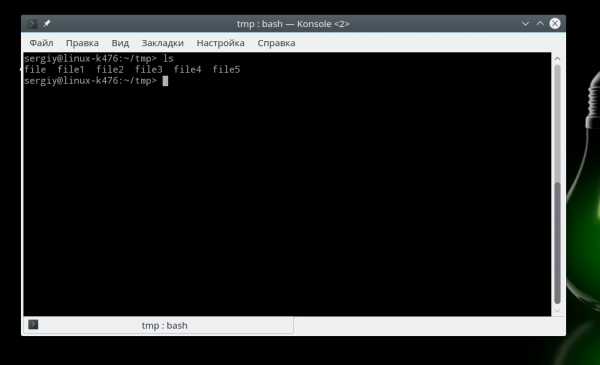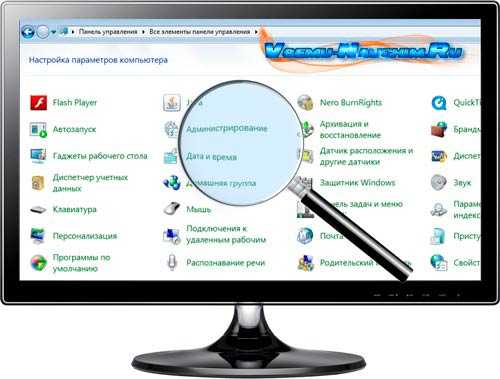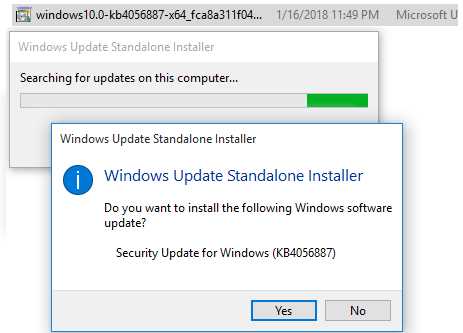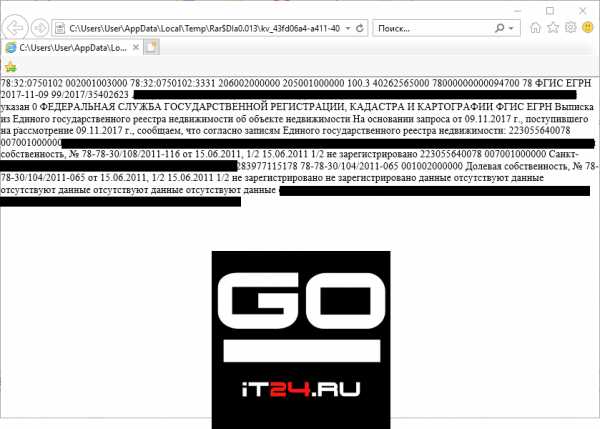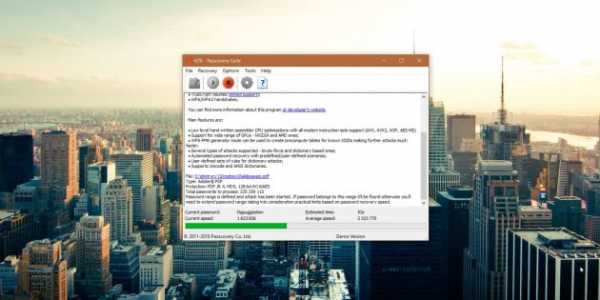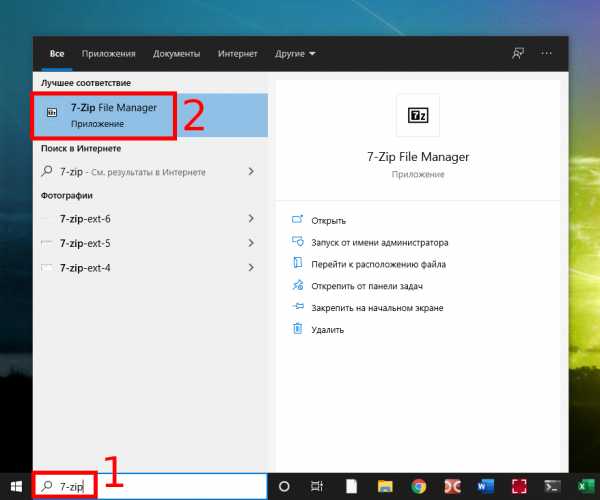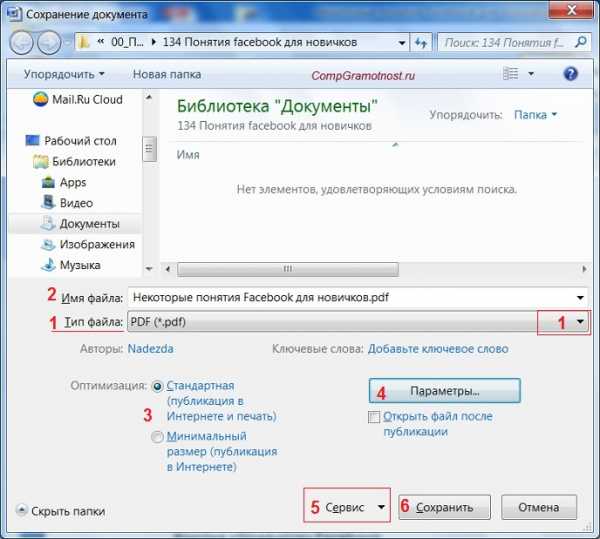Как восстановить файлы с телефона через компьютер
Как восстановить удаленные файлы с телефона Андроид

Если вы случайно удалите что-нибудь важное на компьютере, то всегда сможете восстановить это через корзину. Но что же делать, если вы случайно удалили файлы с планшета или смартфона. К сожалению, на мобильных устройствах нет корзин, однако данную проблему можно решить и без них. Разобраться в том, как восстановить удаленные файлы с телефона андроид через компьютер и без него вам поможет данная статья.
Как восстановить удаленные файлы с телефона Андроид через компьютер
Наиболее простым методом восстановить файлы на Android будет воспользоваться компьютером. Первое, что нужно попробовать сделать, это подключить ваш гаджет к компьютеру и просканировать его, возможно, что копия удалённого вами файла сохранилась где-нибудь в памяти системы. Делается это так:
- Для начала подключите ваш телефон к компьютеру через USB-провод, если вы делаете это впервые, то подождите какое-то время, пока установятся драйвера.
- После этого у вас на телефоне должно появиться уведомление о подключении, нажмите на него и выберите вариант “Передача файлов” или “USB-накопитель”.
- После этого зайдите в “Мой компьютер” и перейдите в память телефона.
- В правом верхнем углу есть строка “Поиск”,в ней введите название файла, который вы удалили и нажмите “Enter”.
- Когда начнётся поиск, вверху появится зелёная полоска, не закрывайте окно поиска, пока она не исчезнет.
Если вам повезёт, то удаленные файлы с телефона найдутся и вам останется лишь перенести их туда, где вы сможете их легко найти. Если же поиск не даст результатов, то придётся прибегать к помощи сторонних программ.
Проблема удалённых с телефона файлов довольно распространена сегодня, особенно часто файлы пропадают после сброса настроек, когда система чистит всё без разбора.А потому не удивительно, что в интернете хватает программ для восстановления утерянных данных через компьютер.Вы можете выбрать любую из них на свой вкус, мы же рассмотрим два наиболее популярных варианта.
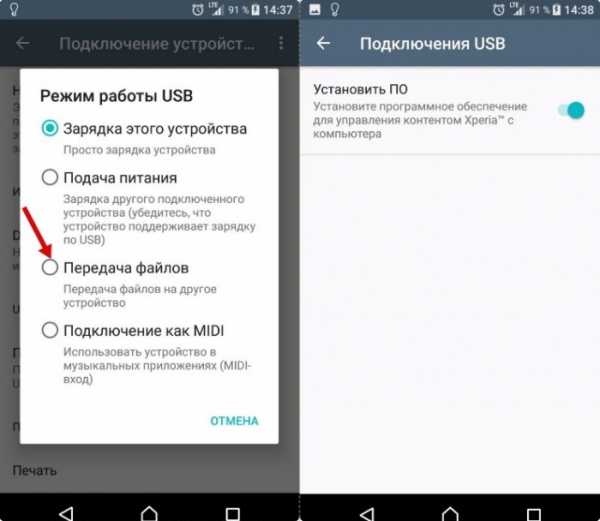
Программа Recuva
Первый вариант программа под названием “Recuva”; Recuva–это бесплатное приложение для восстановления удалённых файлов. Её главными преимуществами считаются простота и удобство, а также приятный глазу внешний вид. Если вы решите восстанавливать файлы с её помощью, то делается это так:
- Скачайте программу с официального сайта и установите её.
- После запуска перед вами появится окно с перечнем различных типов файлов для восстановления, здесь вам нужно выбрать тип удалённого вами файла.
- Здесь же вам нужно выбрать тип поиска; программа предлагает два варианта поиска на выбор: обычный и углублённый –обычный найдёт меньше удалённых файлов, но займёт совсем немного времени, углублённый найдёт больше, но может занять несколько часов.
- По окончанию настройки можно запускать сканирование.
- Когда оно завершится, программа выдаст вам список из всех подходящих файлов удалённых с вашего телефона за последнее время, где вам нужно будет найти тот, который вы случайно удалили и переместить его обратно на свой телефон.
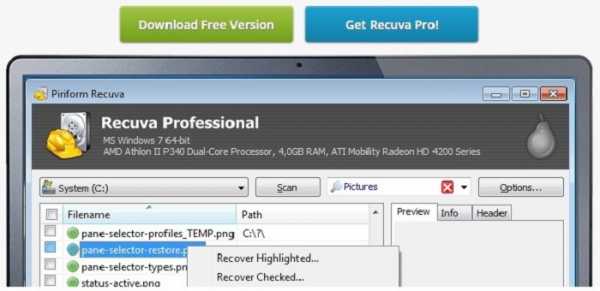
Программа 7-Data Android Recovery
Следующее приложение популярное среди пользователей это “7-Data AndroidRecovery”. Также как и предыдущий вариант, данное приложение распространяется абсолютно бесплатно. В целом 7-Data и Recuva очень похожи, но всё же одно серьёзное отличие у них есть. В отличие от Recuva, 7-Data Android Recovery может искать остаточные файлы не только во внутренней и внешней памяти, но и в памяти ОЗУ, из-за чего шансы на успех значительно увеличиваются.
Работать же с ним даже проще. Как только вы запустите программу она тут же начнёт поиск удалённых файлов и в конце выдаст их вам в виде всё того же списка.
Есть у 7-Data и свои минусы. Главный из них это невозможность выбрать тип проверки и тип файлов для поиска, из-за чего время, затрачиваемое на поиск, значительно увеличивается.
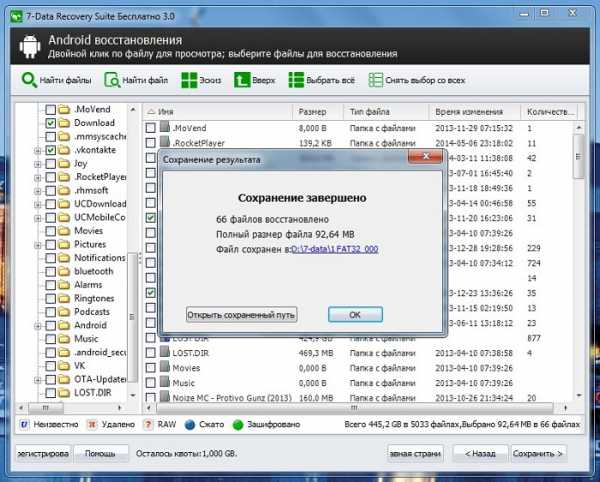
Восстановление удаленных файлов в телефоне без компьютера
Разумеется, далеко не всегда есть возможность подключить свой мобильный к ПК, а утерянные данные могут понадобиться срочно. К счастью, есть способы, как восстановить удаленные файлы с телефона андроид и без помощи компьютера. Делается это исключительно при помощи различных приложений, большинство из которых потребуют от вас Rootправа.
Для тех, кто мало знаком с терминологией мобильных устройств, объясним. Root права – это права на доступ к глубокой памяти устройств на базе Android. Давая какому-либо приложению Root права вы, по сути, даёте ему возможность просматривать и изменять ваши системные файлы. При работе с такими программами нужно быть предельно аккуратными, а иначе вы рискуете удалить файлы необходимые для корректной работы вашего телефона. Поэтому перед тем как восстанавливать файлы дважды подумайте, возможно, куда проще будет их просто переделать.
Начать стоит с установки подходящего приложения, а перед тем как установить его придётся выбрать. Выбор приложений восстанавливающих удалённые данные для мобильных устройств ещё больше чем для компьютеров. Давайте рассмотрим наиболее популярные приложения, их плюсы и минусы:
- GT Recovery. Первое вариант – GT Recovery. Данное приложение распространяется абсолютно бесплатно и подкупает пользователей своей простотой и отличным дизайном. Оно довольно быстро поможет вам восстановить файлы абсолютно любого формата. Приятным бонусом станет и то, что программа сделана полностью на русском. Для своей работы оно использует Rootправа, однако, если такой вариант для вас абсолютно неприемлем, то существует отдельная версия приложения под названием GT RecoverynoRoot, которой они не нужны. К сожалению, данное приложение работает не на всех устройствах, оно не поддерживается планшетами и телефонами фирмы Samsungи Apple.
- Undeleter.Следующее популярное приложение- это Undeleter. Его главные плюсы это скорость, удобство, простота понимания и безопасность. К минусам же можно отнести только необходимость в Root правах. Также малоприятным фактором является наличие двух версий приложения: платной и бесплатной. Их отличие в том, что платная версия может искать все типы файлов, а бесплатная только изображения.
- У приложения DiskDigger есть два режима работы с Root правами и без них, правда второй сильно уступает первому. СRootправами вы сможете восстанавливать удаленные видео и фотографии в их первоначальном состоянии, а без них удаленные фото и иногда с ухудшенным качеством. В остальном программа мало чем отличается от остальных, простая, удобная и бесплатная.
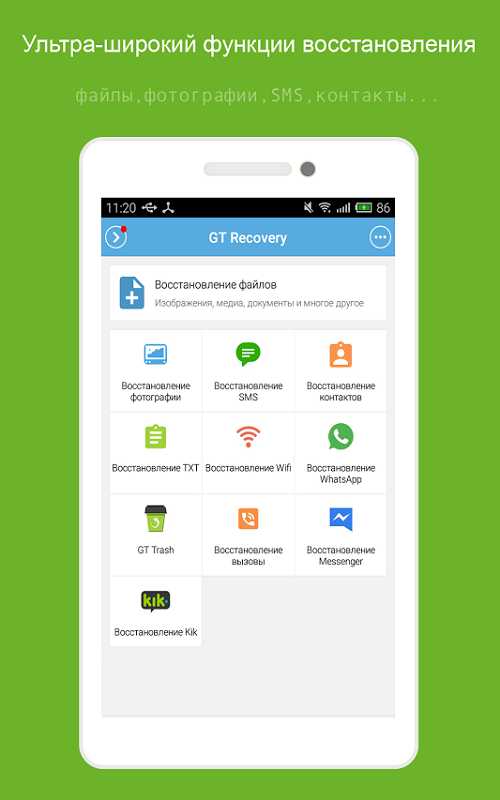
Это наиболее популярные приложения для восстановления утерянных данных без компьютера. Вы можете поискать другие, но стоит сразу сказать, что, несмотря на большой выбор программ, найти что-нибудь более или менее достойное удаётся крайне редко. Практически все хорошие программы здесь платные, а восстановить файлы бесплатно после сброса или случайного удаления довольно трудно. Большая часть бесплатного софта сделана“на коленке” программистами-любителями и даже с Rootправами не может восстановить ничего серьёзнее картинок.
Работают все приложения по одинаковой довольно простой схеме. Вы скачиваете программу, заходите в неё, дайте её все необходимые права, если она требует, после чего указываете путь к папке, в которой хранился ваш файл до удаления и начинаете сканирование. По его завершению перед вами появится список из всех файлов, которые когда-либо хранились в данной папке, вы находите нужные вам и восстанавливаете. Вот и всё, после этого файлы снова окажутся там, откуда вы их удалили.
Профилактические мероприятия
Теперь когда мы вернули ваши файлы на место, давайте узнаем что нужно сделать чтобы такая ситуация больше не повторялась. Самое элементарное, что вы можете сделать для сохранности ваших файлов, это оставить программу для восстановления на вашем телефоне, ведь когда вы столкнётесь с подобной проблемой в следующий раз, у вас может не быть доступа не только к ПК, но и к интернету.
Также будет не лишним время от времени создавать резервную копию данных с телефона. Делается это также при помощи приложений, коих в PlayMarket более чем достаточно. Порекомендовать здесь можно программу AppBackupRestoreTransfer, она довольна простая и удобная, а кроме того обладает широким функционалом. С её помощью вы сможете проводить резервное копирование на SD-карту или облачное хранилище, пакетное резервное копирование и восстановление и делать ещё много чего.
Также лишним у вас на телефоне не будет и приложениеRecycleBin. В начале статьи мы говорили о том, что, к сожалению, на мобильных устройствах нет корзин, из которых можно было бы легко восстановить удалённые файлы. Приложение RecycleBin – это корзина для телефона, в неё будут попадать все удалённые вами файлы и хранится там столько, сколько вы сами укажете в настройках. К слову, это далеко не единственная корзина, в интернете полно подобного рода приложений позволяющих восстановить удалённые файлы без рут прав.
Если же говорить о наиболее качественном методе хранения данных, то без сомнения это копирование. Старайтесь делать по несколько копий всех важных и хранить их на разных устройствах или хотя бы в разных папках. Вы должны отдавать себе отчёт в том, что удаление файлов это самое безобидное из того, что может с ними случиться. Например, вы можете потерять или сломать телефон и тогда восстановить файлы, хранившиеся на нём,не поможет ни одна программа. Лучше всего хранить файлы на компьютере, так как, во-первых, если что-то случится с телефоном, компьютер всё равно будет в целости и сохранности, а во-вторых файлы случайно удалённые с ПК можно восстановить в корзине. Если такой возможности нет, то хотя бы заведите себе флэш-карту, на которую будете делать копии важных файлов.
Теперь вы знаете, как восстановить удаленные файлы с телефона андроид через компьютер и без него и как защитить их от непредумышленного удаления. Не пренебрегайте методами профилактики, установить на телефон корзину или архиватор, куда проще, чем потом в спешке восстанавливать утерянные файлы.
Похожие статьи:
Способы восстановления стёртых фалов на телефоне или карте памяти
Вопрос как восстановить удалённые файлы на телефоне Андроид возникает в самых разных случаях. Возможно, вы по ошибке или в спешке стёрли важные снимки — и теперь хотели бы вернуть их. Может быть, фотографии, видео (или файлы других типов) исчезли из памяти из-за сбоя внешнего накопителя. Не исключено, что причиной удаления стала работа приложения-«чистильщика». Причин может быть много — и для каждой из них есть своё решение. В статье мы рассмотрим самые популярные способы восстановления данных (файлов, папок) в смартфоне. Ничего не получилось или не хотите тратить время на поиски? Обратитесь за помощью в «Службу добрых дел»!
Типы восстанавливаемых данных
Рассказ, как восстановить удалённые файлы на телефоне, начнём с перечисления типов файлов, поддающихся восстановлению. Теоретически вернуть на место можно как фото и видео, так и архивы или текстовые документы — но наиболее велики шансы для фотографий. Причина этого — автоматическая отправка удаляемых снимков, хранящихся на устройстве, в «Корзину». В этом системном каталоге они сохраняются ещё несколько дней (обычно — 30 суток), после чего стираются окончательно.
В этом случае вам даже не придётся пользоваться специальными программами для ПК. Чтобы восстановить удалённое фото:
- Откройте системное приложение «Галерея» и, вызвав выплывающее меню, перейдите в раздел «Корзина».
- Фото, которые вы случайно или намеренно стёрли ранее, могут быть уже удалены навсегда. Вам будет представлен список файлов, подлежащих восстановлению — выберите нужные и переместите их в исходный каталог.
- Пользуетесь приложением «Google Фото», и оно синхронизировано с вашим гугл-аккаунтом? Запустите программу и перейдите в раздел «Корзина» — удалённые снимки могут храниться, также в течение 30 суток, и здесь.
Обратите внимание: последний способ позволяет выполнить восстановление удалённых файлов на Android, только если включена автоматическая синхронизация.
Программы для восстановления файлов
Хранение данных на внешнем диске (обычно это microSD-карта) даёт возможность вернуть файлы, не получая root-доступа и не прибегая к сложным настройкам операционной системы. Вы будете работать только с носителем, извлечённым из смартфона. Чтобы повысить эффективность процесса, сразу после обнаружения пропажи данных ничего не записывайте на карту памяти: каждая последующая запись снижает шансы на восстановление, поскольку старая информация (случайно удалённая) может быть замещена новой.
Ниже рассмотрим две программы, позволяющие провести восстановление файлов в телефоне через компьютер. Перед началом работы извлеките microSD и подключите к ПК — в подходящий слот или через переходник-кардридер. Форматировать носитель по предложению системы не нужно — так вы окончательно удалите информацию, которую пытаетесь вернуть.
R.Saver
Порядок работы с приложением:
Скачайте программу по ссылке. Продукт распространяется бесплатно, поддерживает работу со всеми типами накопителей и разметок. Приятная особенность — полностью русский интерфейс.
Подключите карту памяти к ПК и, после её обнаружения, запустите сканирование. Для этого выберите диск и щёлкните «Продолжить».
На то, чтобы восстановить файлы после удаления, может уйти немало времени. После завершения сканирования отметьте, какие из доступных данных хотели бы сохранить (можно «Выбрать всё»).
Нажмите «Сохранить как…» и укажите, в какой каталог на жёстком диске должны быть перенесены «спасённые» фото, видео или документы.
Когда данные будут сохранены, скопируйте их обратно на карту памяти — или во внутреннюю память телефона.
7-Data Recovery Suite
Приложение подходит для восстановления видео, фотографий, информации других типов, размещённой на microSD или во внутренней памяти смартфона. Порядок действий аналогичен приведённому выше. Не требуется вспоминать, где найти удалённые файлы на Андроиде — скачайте программу, запустите её и выберите отмеченный на скриншоте пункт.
Чтобы программа могла работать с внутренней памятью, включите опцию «Отладка по USB». Находится она в разделе «Специальные возможности» системных настроек смартфона. Чтобы этот раздел появился в общем меню, нужно открыть другой, «О телефоне», и несколько раз тапнуть по пункту «Версия ядра/сборки». После этого нажимайте «Далее» — и запускайте сканирование.
Подключение смартфона в качестве флеш-памяти
Способ позволит вернуть данные, хранившиеся во внутренней памяти гаджета. Чтобы выполнить восстановление файлов на телефоне, требуется подключить его к ПК — как USB-накопитель. Следуйте инструкции:
- При помощи USB-шнура (например, прилагаемого к зарядному устройству) подсоедините смартфон к порту компьютера или ноутбука.
- Потяните шторку уведомлений вниз. В списке опций вы найдёте описание способа подключения. Тапните по заголовку.
- В открывшемся меню выберите пункт «USB-накопитель». Называться он может слегка по-другому — всё зависит от модели телефона и версии ОС.
- Посмотрите, пользуясь «Проводником», не размещены ли утерянные данные во внутренней памяти — возможно, гаджет их просто не видит, но файлы хранятся на телефоне, скопируйте их на жёсткий диск или перенесите в другой каталог.
В этом же режиме можно запустить сканирование смартфона специальными программами — для этого обычно требуется активировать отладку по USB.
Мобильные приложения для восстановления данных
При невозможности подключить устройство к компьютеру скачайте мобильную программу, помогающую вернуть файлы. Чаще всего такие апплеты хорошо справляются с поиском фотографий и/или видео. Один из самых эффективных вариантов — DiskDigger. Программа проста в освоении, способна сканировать внутреннюю и внешнюю (подключаемую) память, совместима почти со всеми моделями телефонов и версиями Android. Когда сканирование будет завершено, выберите в новом окне, какие снимки должны быть восстановлены — через несколько мгновений они окажутся в нужных каталогах.
Обратите внимание: способы, перечисленные выше, не сработают, если были выполнены перепрошивка, форматирование карты памяти — или телефон подвергся физическому воздействию.
Остались вопросы? Обращайтесь в «Службу добрых дел» — мы проведём дистанционную консультацию и поможем вам вернуть случайно удалённые важные файлы!
Пошаговое руководство по восстановлению удаленных файлов на Андроид
Современные смартфоны и планшеты используются для хранения информации и обработки информации ничуть не реже, чем компьютеры. Соответственно, проблема случайной потери данных здесь не менее актуальна: ценные фотографии, видеозаписи, важные документы – иногда потеря бывает невосполнимой.
Как и при возврате утерянных данных на компьютере, залогом успешного восстановления удаленных файлов на Андроид является исключение дальнейшей записи на носитель. Проще говоря, как только вы обнаружите, что нужные вам файлы стерты, необходимо сразу вытащить карту памяти или полностью отключить смартфон. Подобные меры предосторожности позволяют предотвратить перезапись ячеек памяти.
Использование компьютера
Проще всего восстановить файлы, удаленные на Андроид-устройстве, с компьютера. Помогут это сделать специальные программы типа Recuva или 7-Data Android Recovery. Но чтобы воспользоваться их возможностями, сначала необходимо включить отладку USB на телефоне или планшете – это нужно, чтобы устройство определялось в системе как съемный диск.
Включение отладки:
- Откройте настройки.
- Перейдите в раздел «Для разработчиков».
- Поставьте отметку «Отладка по USB».
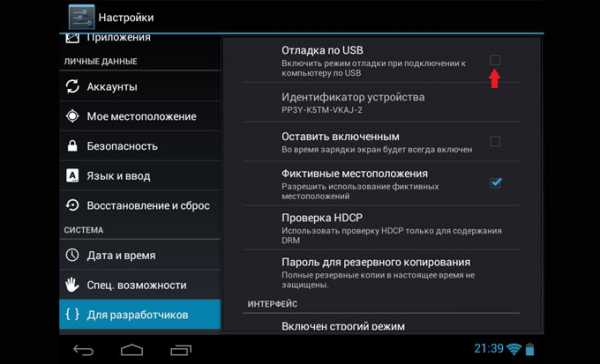
Если раздела «Для разработчиков» нет, выполните следующие действия:
- Откройте «Настройки».
- Пролистните меню вниз, до раздела «О телефоне».
- Найдите пункт «Номер сборки» и тапните по нему 7 раз. В процессе нажатия появится уведомление о том, сколько раз вам еще нужно нажать, чтобы стать разработчиком.
После включения отладки подключенный к компьютеру смартфон будет определяться как внешний накопитель, с которого можно восстановить практически любые удаленные данные.
7-Data Android Recovery
Программа 7-Data Android Recovery, как и Recuva, работает без root прав, восстанавливая удаленные с носителей файлы. Единственный неприятный момент – за использование софта 7-Data придется заплатить.
- Подключите устройство через интерфейс USB.
- Выберите носитель, на котором хранились удаленные файлы, и запустите сканирование.
- Посмотрите на результаты сканирования. Выберите те файлы, которые нужно восстановить, и нажмите «Сохранить».
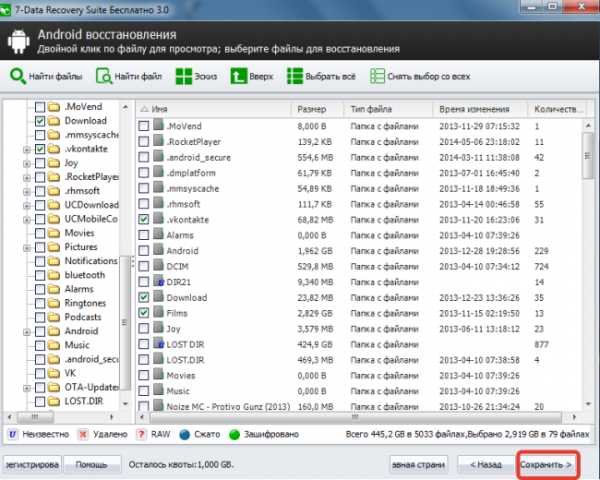
Сохраняйте найденные данные на компьютер, а не в память телефона. Когда восстановление будет завершено, просто перенесите файлы в смартфон.
Recuva
Утилита Recuva позволяет восстановить данные с любого носителя, в т.ч. с microSD карт и внутренней памяти смартфона. Порядок действия не отличается от алгоритма восстановления через 7-Data Android Recovery:
- Подключите телефон к компьютеру.
- Запустите Recuva и выберите диск, с которого следует провести восстановление файлов.
- Отметьте, какой тип данных следует восстановить.
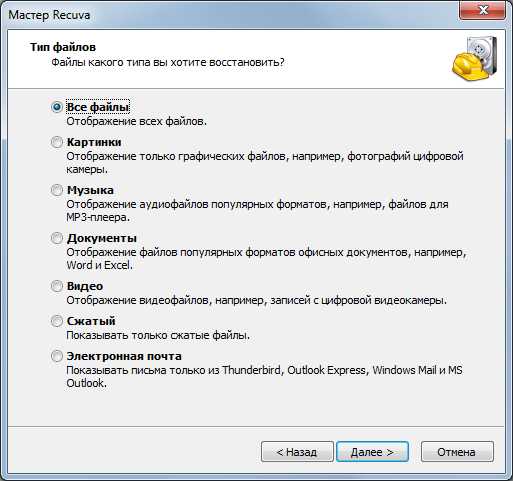
- Включите углубленный анализ и кликните «Начать».
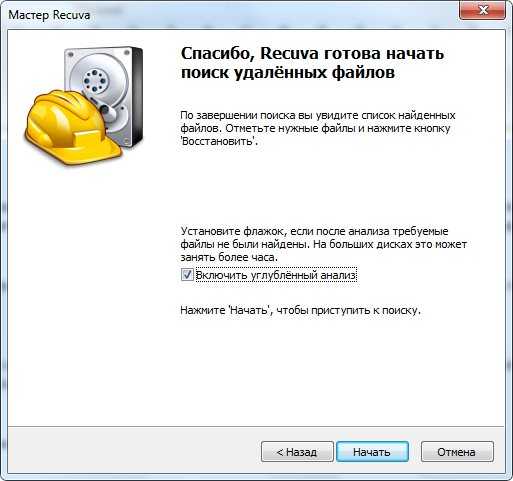
После сканирования вы получите отчет о найденных данных, которые можно восстановить. Рядом с каждым файлом есть кружок, на цвет которого нужно обратить внимание:
- Зеленый – информацию можно без проблем восстановить.
- Желтый – файл, возможно поврежден.
- Красный – данные невозможно вернуть.
Вам остается только выбрать файлы и щелкнуть «Восстановить», чтобы вернуть назад утраченную информацию.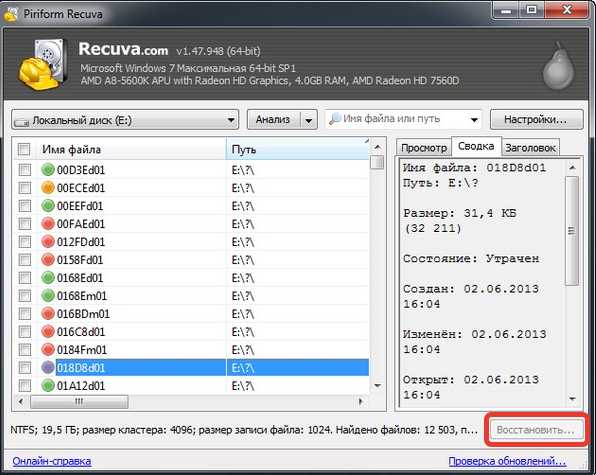
Подобным образом действуют программы EaseUS Mobisaver и Undelete for Root Users, однако для их работы требуется root-доступ, поэтому лучше сначала попробовать решить проблему с помощью Recuva и 7-Data.
Использование приложений
Если нет возможности восстановить файлы на Android через ПК, то придется прибегнуть к помощи специальных приложений. Главным недостатком такого метода является необходимость получения root-прав – без них приложение не получит доступа к памяти.
В качестве примера посмотрим программу Undeleter, которая умеет восстанавливать файлы с внешней флеш-карты и внутренней памяти. К сожалению, без покупки полной версии доступна только функция возврата изображений, но если вы останетесь довольны работой приложения, то небольшое финансовое вложение не должно стать проблемой.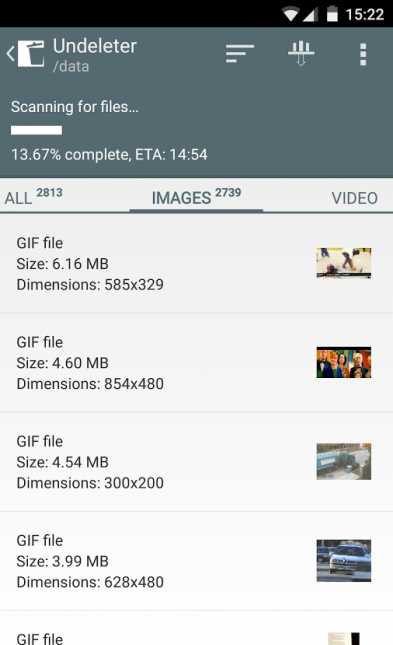
Интерфейс приложения дружелюбен к начинающим пользователям. Вам нужно указать папку, в которой хранились удаленные данные, после чего запустится сканирование памяти. В результате программа выдаст полный отчет, содержащий в себе файлы, которые можно восстановить с телефона.
Полезные рекомендации
Часто проблему проще предотвратить, чем потом разбираться с последствиями. Удаление важной информации определенно относится к числу таких неприятных ситуаций, появление которых лучше избегать. Поэтому:
- Обязательно делайте резервную копию данных.
- Установите приложение, играющее роль Корзины на Андроид.
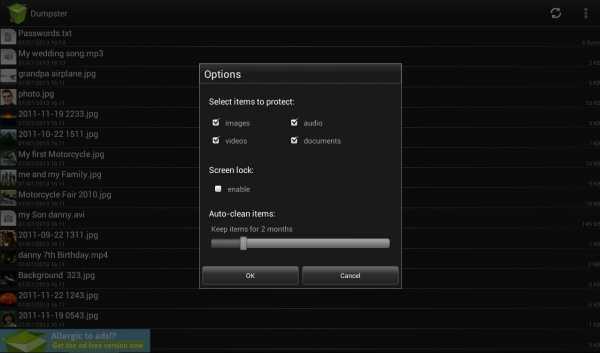
Для примера приведем приложение Dumpster. После его установки вы указываете, какие типы файлов отправляются в Корзину и сколько они там будут храниться. При необходимости вы поступаете так же, как с Корзиной на компьютере – очищаете её или восстанавливаете случайно удаленные файлы.
Поиск удаленных файлов на андроид через компьютер. Как восстанавливать файлы в будущем. Сканируем память телефона
Почти все пользователи какого-либо электронного гаджета встречались со случайным удалением нужной информации на мобильном устройстве. Если же удаленные данные не были слишком важными, то с этим можно смириться. Но все же бывает такое, что происходит потеря нужной информации, иногда это происходит ещё из-за сброса настроек до первоначального состояния гаджета. Что же делать? Как восстанавливать удаленные файлы на "Андроиде"? Все же есть способы по устранению этого неприятного положения.
Использование специальной программы на PC
Этот способ частично поможет ответить на вопрос, как восстанавливать удаленные файлы на "Андроиде". Для возврата утерянной информации подойдет программа 7 Data Android Recovery, а также 7 Data Android Recovery Suit. Она восстанавливает все типы файлов: фото, изображения, музыка и т. д. Гарантирована полная конфиденциальность программы лично разработчиками.
Пошаговое руководство пользования программой:
О том, как восстанавливать удаленные файлы на "Андроиде", мы поговорим ниже:
- Установить на персональный компьютер программу. Ее можно найти в бесплатном доступе. Она подходит для систем с "Виндовс" 8.1; 8.7 и "Виста". Поэтому большинство обладателей смогут легко с помощью неё работать.
- Подключить через USB-кабель свой телефон к PC.
- Необходимо включить режим откладки в разделе «Настройки» на мобильном устройстве.
- На ПК открыть данную программу (7 Data Android Recovery) и в открывшемся окне щёлкнуть на «далее».
- Будет предложено выбрать накопитель (встроенная память или же карта памяти). Нужно выбрать накопитель, на котором была удалена необходимая информация.
- Выбрать место сохранения файлов. Для подстраховки сохранить все файлы на своём PC.
Данная программа не сложна в использовании. Не захватывает большого количества места на ПК и позволяет быстро и качественно разобраться с вопросом, как восстанавливать удаленные файлы на "Андроиде".

Утилита для восстановления данных на Android на компьютере
Также, ответить на вопрос, как восстанавливать удаленные файлы с телефона ("Андроид"), поможет и другая специальная программа под названием Dr. Fone. Качество этой программы на высоком уровне, так как разработчиком является Wondershare. Эта программа предоставляется в качестве утилиты. Она распространяется на платной основе, но есть возможность опробовать её в деле на демо-версии.
Инструкция к программе:
- Установить на свой PC демо-версию (обычно её срок использования 30 дней).
- Подключить телефонный аппарат к PC через USB-кабель и в «настройках» включить режим откладки и при подключении к ПК по USB.
- Далее нажать кнопку «старт» для обрабатывания информации на мобильном гаджете.
- В открытом окошке программы появятся файлы. Необходимо отметить те данные, которые нужно возобновить и нажать на кнопку «recover».
- В конечном итоге выбрать место сохранения данных.
Эта программа отлично подойдет для пользователей телефонов с системой "Андроид".
Таким образом можно восстановить удаленные файлы на "Андроиде" через компьютер.

Телефонное приложение для восстановления информации
Как восстановить удаленные файлы на "Андроиде" ("Самсунг", а также на многих других моделях) телефонов. С этим вопросом справится ныне существующее приложение Dumpster. Оно сделано на примере «корзины» на ПК. Как же этот способ работает?
Детальная инструкция:
- Скачать приложение Dumpster на свой телефон из Play Market.
- Установить это приложение и настроить его для личного удобства. Удалив случайно файл на "Андроиде", не означает, что его обязательно сохранять. Будет только занимать память телефона. Поэтому желательно выбрать в настройках программы только те файлы, которые приложение будет сохранять при удалении.
- Указать временной интервал для окончания работы удаления файлов.
- Далее включится процесс обработки и сканирования информации телефона.
- Восстановить и полностью удалить данные в приложении не очень сложно. Для этого необходимо выбрать файлы и нажать пару необходимых кнопок.

Приложение Undeleter
Как восстановить удаленные файлы на "Андроиде"? На этот вопрос нам поможет ответить надежное приложение Undeleter. Оно доступно для скачивания на Google Play и выложено в двух экземплярах: платная и бесплатная версии.
Бесплатная версия может восстанавливать только изображения, а платная все типы данных, как с флешки, так и из встроенной памяти. Довольно простое управление у данн
Восстановление данных и файлов на Android
  восстановление данных | мобильные устройства | программы
В этой инструкции о том, как восстановить данные на Android в тех случаях, когда вы случайно отформатировали карту памяти, удалили фотографии или другие файлы с внутренней памяти, сделали Hard Reset (сброс телефона на заводские настройки) или случилось что-то еще, из-за чего приходится искать способы вернуть потерянные файлы.
С того момента, когда эта инструкция по восстановлению данных на Android устройствах была впервые опубликована (сейчас, в 2018 почти полностью переписана), некоторые вещи сильно изменились и главное изменение — это то, как работает Android с внутренним хранилищем и как современные телефоны и планшеты с Android подключаются к компьютеру. См. также: Как восстановить фото на Android, Как восстановить контакты на Android.
Если раньше они подключались как обычный USB накопитель, что позволяло не использовать каких-то специальных средств, подошли бы обычные программы для восстановления данных (кстати, и сейчас лучше использовать именно их, если данные удалились с карты памяти на телефоне, например, здесь подойдет восстановление в бесплатной программе Recuva), то теперь большинство Android устройств подключаются как медиа-проигрыватель по протоколу MTP и изменить этого нельзя (т.е. нет способов подключить устройство как USB Mass Storage). Точнее есть, но это способ не для начинающих, однако, если слова ADB, Fastboot и рекавери вас не пугают, это будет самым эффективным методом восстановления: Подключение внутреннего хранилища Android как Mass Storage в Windows, Linux и Mac OS и восстановление данных.
В связи с этим, многие способы восстановления данных с Android, работавшие раньше, теперь оказываются неэффективны. Также стало маловероятным успешное восстановление данных с телефона, сброшенного на заводские настройки, в связи с тем, как именно стираются данные и в некоторых случаях включенным по умолчанию шифрованием. В обзоре — средства (платные и бесплатные), которые, теоретически, еще могут помочь вам с восстановлением файлов и данных с телефона или планшета, подключающегося по MTP, а также, в конце статьи вы найдете некоторые советы, которые, возможно, окажутся полезными, если ни один из способов не помог.
Восстановление данных в Wondershare Dr.Fone for Android
Первая из программ для восстановления для Android, которая сравнительно успешно возвращает файлы с некоторых смартфонов и планшетов (но не всех) — Wondershare Dr.Fone for Android. Программа является платной, но бесплатная пробная версия позволяет посмотреть, а возможно ли вообще восстановить что-то и покажет список данных, фотографий, контактов и сообщений для восстановления (при условии, что Dr. Fone сможет определить ваше устройство).
Принцип работы программы следующий: вы устанавливаете ее в Windows 10, 8 или Windows 7, подключаете Android устройство к компьютеру и включаете отладку по USB. После этого Dr. Fone for Android пробует определить ваш телефон или планшет и установить root-доступ на него, при успехе проводит восстановление файлов, а по завершении, отключает root. К сожалению, для некоторых устройств это не удается.
Подробнее об использовании программы и о том, где ее скачать — Восстановление данных на Android в Wondershare Dr.Fone for Android.
DiskDigger
DiskDigger — бесплатное приложение на русском языке, позволяющее найти и восстановить удаленные фотографии на Android без root доступа (но с ним результат может быть лучше). Подойдет в простых случаях и когда требуется найти именно фотографии (есть и платный вариант программы, позволяющий восстанавливать другие типы файлов).
Подробно о приложении и где его скачать — Восстановление удаленных фотографий на Android в DiskDigger.
GT Recovery for Android
Следующая, в этот раз бесплатная программа, которая может оказаться эффективной и для современных Android устройств — приложение GT Recovery, которое устанавливается на сам телефон и выполняет сканирование внутренней памяти телефона или планшета.
Мною приложение не опробовано (из-за затруднений с получением Root прав на устройстве), однако отзывы на Play Market говорят о том, что, когда это возможно, GT Recovery for Android вполне успешно справляется с восстановлением фотографий, видео и других данных, позволяя вернуть хотя бы часть из них.
Важное условие использование приложения (чтобы оно могло сканировать внутреннюю память для восстановления) — наличие Root доступа, который вы можете получить найдя соответствующую инструкцию для вашей модели Android устройства или же с помощью простой бесплатной программы, см. Получение root-прав на Android в Kingo Root.
Скачать GT Recovery для Android можно с официальной страницы в Google Play.
EASEUS Mobisaver for Android Free
EASEUS Mobisaver for Android Free — бесплатная программа для восстановления данных на Android телефонах и планшетах, очень похожая на первую из рассмотренных утилит, но позволяющая не только посмотреть на то, что доступно для восстановления, но и сохранить эти файлы.
Однако, в отличие от Dr.Fone, Mobisaver for Android требует, чтобы предварительно вы получили Root-доступ на вашем устройстве самостоятельно (как это сделать, указывал выше). И только после этого программа сможет выполнить поиск удаленных файлов на вашем андроиде.
Подробно об использовании программы и ее загрузке: Восстановление файлов в Easeus Mobisaver for Android Free.
Если у вас не получается восстановить данные с Android
Как уже было отмечено выше, вероятность успешного восстановления данных и файлов на Android устройстве из внутренней памяти ниже, чем та же самая процедура для карт памяти, флешки и других накопителей (которые определяются именно как накопитель в Windows и других ОС).
А потому вполне возможно, что ничто из предложенных способов вам не поможет. В этом случае рекомендую, если вы этого еще не сделали, попробовать следующее:
- Зайдите на адрес photos.google.com используя для входа данные учетной записи на вашем Android устройстве. Может оказаться, что фотографии, которые вы хотите восстановить, синхронизированы с учетной записью и вы их обнаружите в целости и сохранности.
- Если вам требуется восстановить контакты, аналогичным образом зайдите на contacts.google.com — есть шанс, что там вы обнаружите все свои контакты с телефона (правда, вперемешку с теми, с которыми вы переписывались по e-mail).
Надеюсь, что-то из этого окажется полезным для вас. Ну а на будущее — старайтесь использовать синхронизацию важных данных с хранилищами Google или другими облачными сервисами, например, OneDrive.
Примечание: ниже описывается еще одна программа (ранее бесплатная), которая, однако, восстанавливает файлы с Android только при их подключении как USB Mass Storage, что для большинства современных устройств уже неактуально.
Программа для восстановления данных 7-Data Android Recovery
Когда я в прошлый раз писал о другой программе от разработчика 7-Data, позволяющей восстановить файлы с флешки или жесткого диска, я обратил внимание на то, что у них на сайте имеется версия программы, предназначенной для восстановления данных с внутренней памяти Android или вставленной в телефон (планшет) micro SD карты памяти. Сразу подумал, что это будет неплохой темой для одной из следующих статей.
Скачать Android Recovery можно с официального сайта http://7datarecovery.com/android-data-recovery/. При этом, на данный момент программа является полностью бесплатной. Обновление: в комментариях сообщили, что уже не является.
Скачать Android Recovery можно на официальном сайте
Установка не занимает много времени — просто нажимаем «Далее» и со всем соглашаемся, ничего постороннего программа не устанавливает, так что в этом плане можете быть спокойны. Поддерживается русский язык.
Подключение Android телефона или планшета для процедуры восстановления
После запуска программы, вы увидите ее главное окно, в котором схематично отображены необходимые действия для того, чтобы приступить:
- Включить отладку по USB в устройстве
- Подключить Android к компьютеру с помощью USB кабеля
Для включения отладки USB на Android 4.2 и 4.3 зайдите в «Параметры» — «О телефоне» (или «О планшете»), после чего несколько раз нажмите по полю «Номер сборки» — до тех пор, пока не увидите сообщение «Вы стали разработчиком». После этого вернитесь на главную страницу настроек, зайдите в пункт «Для разработчиков» и включите отладку USB.
Для того, чтобы включить отладку USB на Android 4.0 — 4.1, зайдите в параметры вашего Android устройства, где в конце списка настроек вы найдете пункт «Параметры разработчика». Зайдите в этот пункт и отметьте «Отладка USB».
Для Android 2.3 и более ранних, зайдите в настройки — Приложения — Разработка и включите нужный параметр там.
После этого, подключите Ваше Android устройство к компьютеру, на котором запущена программа Android Recovery. Для некоторых устройств нужно будет нажать кнопку «Включить USB-накопитель» на экране.
Восстановление данных в 7-Data Android Recovery
После подключения, в главном окне программы Android Recovery нажмите кнопку «Далее» и вы увидите список накопителей в вашем Android устройстве — это может быть только внутренняя память или же внутренняя память и карта памяти. Выберите нужное хранилище и нажмите «Далее».
Выбор внутренней памяти Android или карты памяти
По умолчанию, начнется полное сканирование накопителя — будут искаться удаленные, отформатированные и потерянные другими способами данные. Нам остается только ждать.
Файлы и папки, доступные для восстановления
По окончании процесса поиска файлов, будет отображена структура папок с тем, что удалось найти. Вы можете смотреть, что в них находится, а в случае с фотографиями, музыкой и документами — пользоваться функцией предварительного просмотра.
После того, как вы выбрали файлы, которые нужно восстановить, нажмите кнопку «Сохранить» и сохраните их к себе на компьютер. Важное примечание: не сохраняйте файлы на тот же носитель, с которого производилось восстановление данных.
Странно, но у меня ничего не восстановилось: программа написала Beta Version Expired (я установил ее сегодня), хотя на официальном сайте написано, что никаких ограничений нет. Есть подозрение, что это связано с тем, что сегодня утро 1 октября, а версия, видимо, обновляется раз в месяц и они еще не успели обновить ее на сайте. Так что думаю, к моменту когда вы будете это читать, все будет работать в лучшем виде. Как я уже сказал выше, восстановление данных в этой программе полностью бесплатное.
А вдруг и это будет интересно:
Восстановление данных из внутренней памяти на Android для чайников / Хабр
Сейчас всё больше смартфонов идут без слота для sd-card, и информацию приходится хранить на встроенной памяти с доступом к ней по MTP. Такой режим подключения не позволяет стандартными средствами восстановить данные телефона после wipe’а или случайного удаления.Сегодня на примере связки Xiaomi Mi2s и Windows 8.1 я постараюсь рассказать, как можно восстановить утерянные данные, кому интересно, добро пожаловать под кат.
Следует заметить, что если вы по ошибке отформатировали внутреннюю память смартфона/планшета/смартпэда, то не стоит расстраиваться, а главное, ни в коем случае не нужно ничего записывать в память устройства, так у вас получится восстановить больше данных.
Протокол MTP не позволяет компьютеру распознать подключенный девайс как USB-накопитель и программы для восстановления не могут просканировать такое устройство и спасти данные, поэтому нам потребуется скопировать весь внутренний раздел памяти в виде образа системы.
Подготовка Android-устройства
Вам понадобится root и включенная отладка по USB.
Подготовка PC
Для того, чтобы скопировать раздел системы, нам понадобится:
Сперва устанавливаем USB-драйвера для вашего устройства и ADB. После этого советую перезагрузить ПК.
VHDtool
Создаём папку с адресом C:\cygwin64\000 (имя не имеет значения, не стоит только использовать буквы отличные от латиницы), здесь будет лежать наш образ. Копируем в папку VHDtool.exe.
FileZilla
В ходе инсталяции соглашаемся на все стандартные установки.
После установки FileZilla запустится автоматом, но из программы необходимо выйти и запустить её от имени Администратора.
При запуске FileZilla спросит имя сервера, оставляем всё как есть.
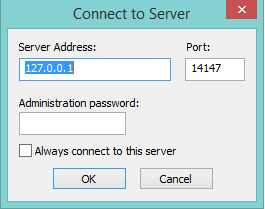
Далее заходим Edit — Settings и делаем следующие настройки:
listen on those ports 40
timeout settings — по умолчанию стоит 120, 60, 60, а мы ставим везде 0 и нажимаем ОК.
Заходим в edit — users. В окошке users создаем нового юзера. В моем случае это юзер qwer.
Нажимаем Add — пишем имя — пароль pass — нажимаем ОК.
Далее в том же меню Users, слева выбираем закладку Shared folders. Заходим туда и добавляем папку в которую будет заливаться наш блок. Нажимаем Add и добавляем папку C:\cygwin64\000. В окошке появится путь к этой папке. Если слева от надписи C:\cygwin64\000 не будет буквы H, то нужно нажать Set as home dir. Затем выделив строчку C:\cygwin64\000 нужно отметить права Read и Write галочками. Затем нажать ОК.
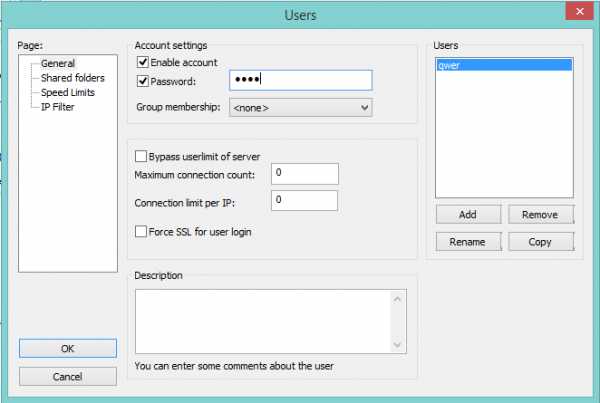
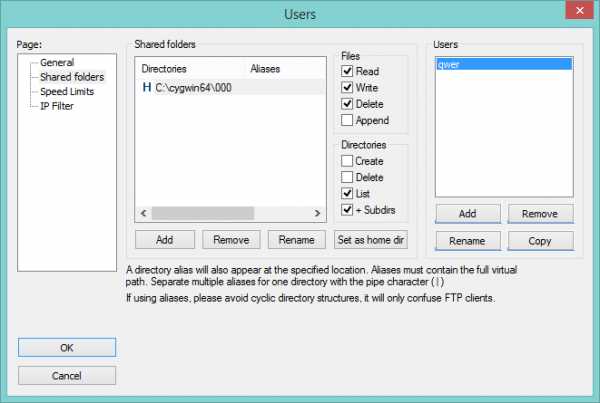
ADB
Нам понадобятся следующие файлы:
- adb.exe
- AdbWinApi.dll
- adb-windows.exe
- AdbWinUsbApi.dll
- fastboot.exe
Скачать их можно на тут.
Или вытащить из дистрибутива Android SDK.
Копируем их в папку C:\cygwin64\bin
Проверка работы ADB
Запускаем консоль из папки C:\cygwin64\bin, для этого достаточно вписать cmd в адресную строку проводника
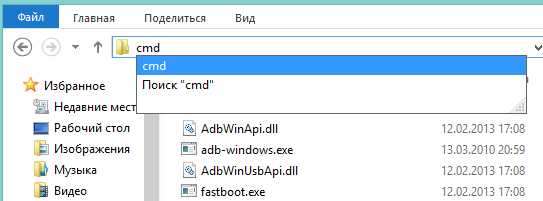
Вводим команду:
adb devices Список подключенных девайсов не должен быть пуст, если после строчки List of devices attached пусто, то вы не установили USB-драйвера или не включили отладку по USB.
Когда всё идет хорошо, консоль выглядит так:
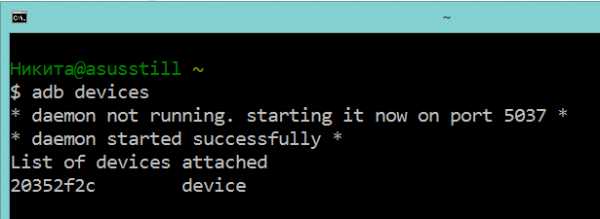
20352f2c – мой Xiaomi Mi2s
Режим модема по USB
Нам понадобится подключить аппарат по USB к вашему ПК и включить режим модема по USB. Я использую CyanogenMod 11 и у меня этот режим находится по пути: Настройки > Беспроводные сети > Ещё… > Режим модема > USB-модем
Скриншот
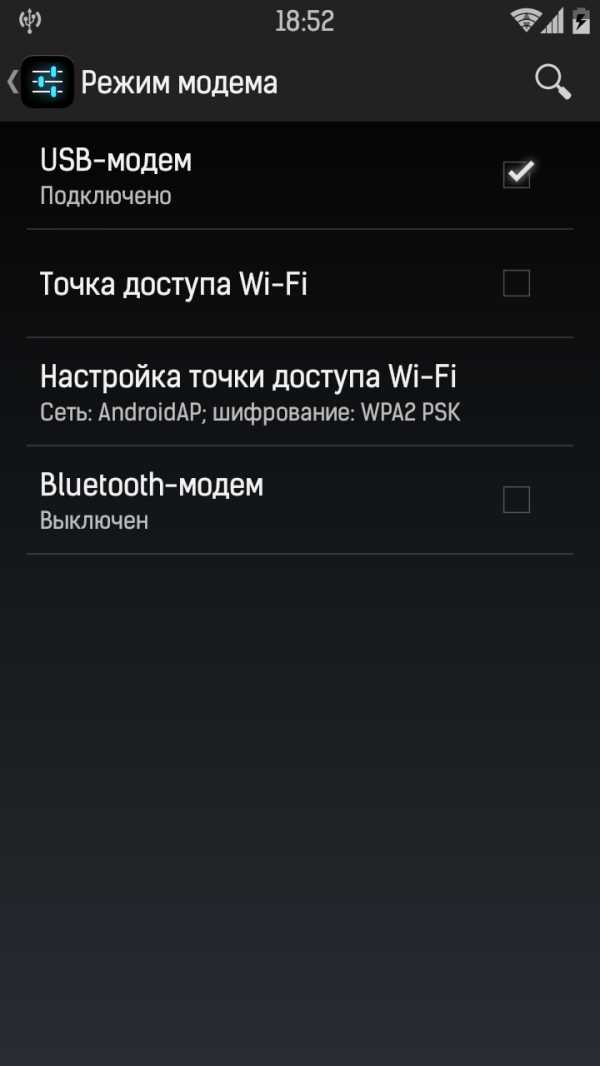
Теперь нам необходимо узнать, какой IPv4 адрес получил ваш компьютер.
Используем команду ipconfig в командной строке
или
Идем по пути: Панель управления\Сеть и Интернет\Центр управления сетями и общим доступом
Кликаем по надписи ’Подключение по локальной сети’ далее Сведения и копируем адрес IPv4.

В моём случае это 192.168.42.79
Важно! При каждом переподключении USB кабеля и вкл/выкл режима модема IPv4 будет меняться.
Какой блок памяти нам нужен?
Вся память в вашем устройстве делится на логические блоки, нам не нужно качать все, достаточно понять, какой раздел содержит стёртую информацию.
Теперь нам необходимо посмотреть список блоков памяти, для этого вводим построчно следующие команды:
adb shell su find /dev/block/platform/ -name 'mmc*' -exec fdisk -l {} \; > /sdcard/list_of_partitions.txt Hint: если вам лень вручную переписывать команды или вы боитесь допустить ошибку, то можно воспользоваться копированием, но вставить привычным способом строчку в консоль не выйдет, поэтому необходимо кликнуть правой кнопкой мыши по окну консоли, далее выбрать изменить > вставить.

После чего во внутренней памяти появится файл list_of_partitions.txt, который нам необходимо скопировать на ПК и изучить.
Скопировать его можно в нашу папку 000 с помощью простой команды (выполнять её следует в отдельном окне командной строки):
adb pull /sdcard/list_of_partitions.txt C:/cygwin64/000 Disk /dev/block/platform/msm_sdcc.1/mmcblk0p27: 25.6 GB, 25698483712 bytes 4 heads, 16 sectors/track, 784255 cylinders Units = cylinders of 64 * 512 = 32768 bytes Disk /dev/block/platform/msm_sdcc.1/mmcblk0p27 doesn't contain a valid partition table Disk /dev/block/platform/msm_sdcc.1/mmcblk0p26: 3758 MB, 3758096384 bytes 4 heads, 16 sectors/track, 114688 cylinders Units = cylinders of 64 * 512 = 32768 bytes Disk /dev/block/platform/msm_sdcc.1/mmcblk0p26 doesn't contain a valid partition table Disk /dev/block/platform/msm_sdcc.1/mmcblk0p25: 402 MB, 402653184 bytes 4 heads, 16 sectors/track, 12288 cylinders Units = cylinders of 64 * 512 = 32768 bytes Disk /dev/block/platform/msm_sdcc.1/mmcblk0p25 doesn't contain a valid partition table итд… Внутренней памяти в моём аппарате 32 GB. Поэтому я ищу самый большой раздел, в моём случае это mmcblk0p27 размером 25,6 GB, у вас он скорее всего будет иметь другое имя, или вообще не будет иметь приписки p**. Безусловно, никто не гарантирует что именно самый большой раздел окажется тем самым на котором еще совсем недавно лежали ваши фото, видео, документы и тд., но в 90% случаев это оказывается именно тот раздел памяти который нам нужен. В противном случае вам придется по порядку копировать все образы и проверять каждый из них.
Копируем раздел памяти на ПК.
Если вы уже закрыли окно cmd, то запускаем его снова.
Вводим команды построчно:
adb shell su mkfifo /cache/myfifo ftpput -v -u qwer -p pass -P 40 192.168.42.79 mmcblk0p27.raw /cache/myfifo Не забудьте внести соответствующие корректировки в код!
Расшифруем написанное:
qwer – имя учетной записи в FileZilla (у вас свой если меняли)
pass – пароль от учетной записи в FileZilla (у вас свой если меняли)
40 – порт сервера FileZilla
192.168.42.79 – адрес сервера FileZilla (у вас свой)
mmcblk0p27.raw – копируемый блок памяти (у вас свой)
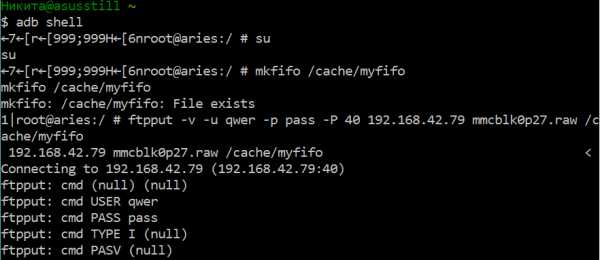
Открываем второе окно командной строки и вводим команды:
adb shell su dd if=/dev/block/mmcblk0p27 of=/cache/myfifo Не забудьте исправить mmcblk0p27 на номер своего блока!
Смотрим в окно FileZilla и видим, что скачивание mmcblk0p27.raw в папку C:\cygwin64\000 началось, теперь можно закрыть окна cygwin и сделать перерыв на чай.
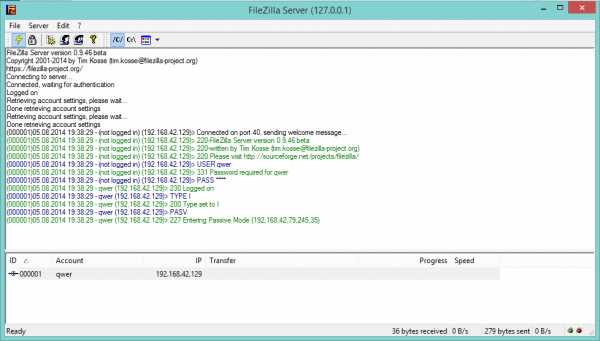
Конвертируем и восстанавливаем
Вернулись? Файл скачался? Отлично. Отключаем телефон, подключаем интернет. Запускаем Cygwin.bat и вводим следующие команды.
cd C:/cygwin64/000/ VhdTool.exe /convert mmcblk0p27.raw Не забудьте исправить mmcblk0p27 на номер своего блока!
У меня конвертирование заняло пару секунд. На выходе у нас получается всё тот же файл mmcblk0p27.raw в папке C:\cygwin64\000, но уже немного другой. Этот сконвертированный файл можно смонтировать как виртуальный диск, или, например через R-studio, произвести восстановление данных непосредственно из нашего образа. Я так и поступил.
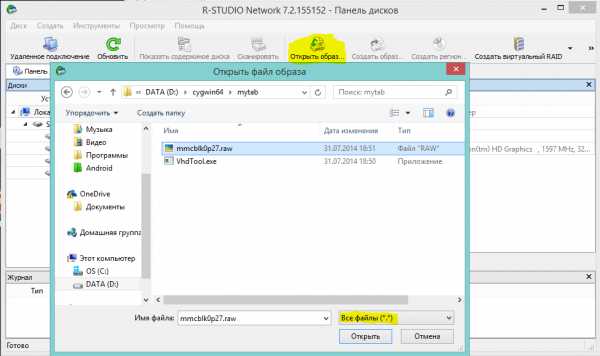
Hint: важные моменты пометил желтым.
Итоги
Моей целью было популярным языком объяснить способ копирования системного раздела с android-девайса на ПК, возможно, некоторые упрекнут меня в сложностях, связанных с USB-модемом и ftp, и скажут, что наверняка можно было проще вытащить образ. Отвечу так: я пробовал другими способами, описанными на 4pda и xda-developers, у меня не вышло, зато с ftp получилось со второй попытки, а входе написания статьи всё вообще прошло как по маслу.
У меня получилось восстановить все утерянные фото без потерь в качестве и даже то, что я и не думал восстановить. В ходе восстановления обнаружились фотографии, которые делал в августе прошлого года, когда только купил телефон и тестировал камеру.
В завершении хочется также упомянуть еще одну небольшую утилиту, которая восстанавливает данные — DiskDigger undelete. Она бесплатная, неплохой функционал, но к сожалению, после 40% она у меня вывалилась с ошибкой.
P.S. Теперь буду чаще делать бэкап…
P.P.S. Большое спасибо пользователю bakatrouble за наглядный эксперимент в комментариях и помощь в оптимизации процесса
Android File Recovery - Как восстановить удаленные файлы в Android
Иногда вы можете удалить файлы, которые вам действительно нужны на вашем телефоне Android, такие как фотографии, загруженные аудиофайлы MP3, контакты, сообщения и т. Д. К счастью, навсегда удаленные файлы в Android могут быть восстановлены, если вы правильно выполняете восстановление файлов Android.
Вот полное руководство, которое покажет вам правильный способ восстановления удаленных файлов на Android, как из внутренней памяти Android, так и из внешней памяти SD-карты.
Куда деваются удаленные файлы на Android?
Хотя в Android нет корзины для удаленных файлов, файлы не исчезают полностью из памяти телефона после их удаления. Поэтому на Android можно восстановить удаленные файлы.
Когда вы удаляете файл в Android, ваш телефон Android не перемещает файл в другое место и не стирает удаленные файлы из вашей памяти. Что происходит, так это то, что удаленный файл все еще остается на том же месте вашего пространства памяти , только то место, которое он занимает, помечается как «неиспользуемое» и становится доступным для записи новых данных.Как только место используется для новых данных, удаленные файлы перезаписываются и удаляются безвозвратно.
Для пользователей iPhone: Как восстановить удаленные файлы с iPhone
Для удаленных фотографий : Как удалить фотографии с Android
Как восстановить Постоянно удаленные файлы на телефоне Android?
Поскольку мы узнали, что удаленные файлы все еще находятся в наших телефонах Android, если мы выполняем восстановление файлов Android до того, как удаленные файлы будут перезаписаны, удаленные файлы можно будет восстановить.
Чтобы убедиться, что вы можете восстановить удаленные файлы в Android, нужно сделать две вещи:
-
Перевести телефон Android в режим полета и прекратить создание новых данных, например, получение новых сообщений или создание новых фотографий .
-
Восстановите удаленные файлы как можно скорее .
Затем с помощью надежного приложения для восстановления файлов Android вы можете начать восстановление удаленных файлов со своего телефона Android.И вместо восстановления удаленных файлов с Android без компьютера с помощью приложения для восстановления файлов, которое потенциально может перезаписать удаленные файлы при установке приложения, у вас больше шансов восстановить удаленные файлы с помощью настольного приложения для восстановления данных Android на компьютере.
Итак, вам рекомендуется установить FonePaw Android Data Recovery , программу восстановления данных для ПК с Windows или Mac, чтобы восстановить удаленные фотографии, аудиофайлы, видео и многое другое на Android одним щелчком мыши.
FonePaw Android Data Recovery предназначена для восстановления удаленных / потерянных данных на Samsung Galaxy, Google Nexus, LG, Sony, HTC, Motorola, Huawei, OnePlus, AUSU, ZTE и других. Он может восстанавливать удаленные фотографии, видео, музыку, текстовые сообщения, WhatsApp , контакты, журналы вызовов и файлы документов на телефонах Android. Он может восстанавливать файлы Android за несколько кликов. Вот как им пользоваться.
◆ Нажмите кнопку «Загрузить» ниже, чтобы установить FonePaw Android Data Recovery.
ЗагрузитьЗагрузить
ШАГ 1. Подключите Android к ПК
Для начала установите и запустите восстановление памяти телефона для Android на вашем компьютере. Затем подключите телефон Android, например Samsung Galaxy S7 / S8 / S9 / Note 9, к ПК с помощью кабеля USB. Отладка USB необходимо включить на вашем телефоне Android, чтобы программа Android Data Recovery могла взаимодействовать с телефоном. Следуйте инструкциям на экране, чтобы включить отладку по USB.
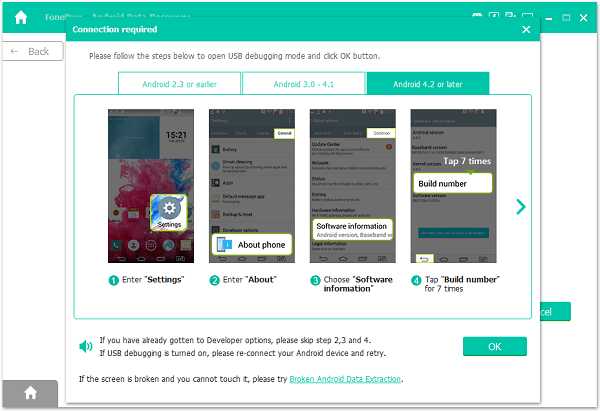
ШАГ 2.Выберите типы файлов для восстановления
После включения отладки по USB и успешного подключения телефона Android к программе вам будет предложено выбрать типы файлов, которые вы хотите восстановить. Отметьте документы, фотографии, сообщения или другие удаленные файлы, которые вам нужны, а затем нажмите кнопку «Далее» .
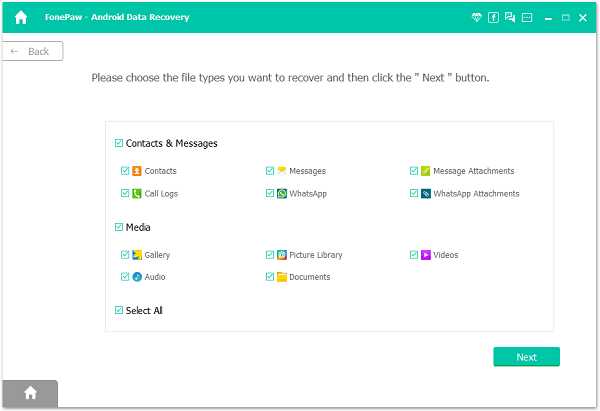
ШАГ 3. Установите приложение FonePaw для получения разрешений
Программа предложит вам установить приложение FonePaw, приложение, которое используется для предоставления привилегий программе для доступа к файлам на вашем Android.Только с помощью приложения настольная программа может читать и восстанавливать удаленные файлы с вашего телефона.
Следовательно, следуйте инструкциям на экране, чтобы включить установку через USB и разрешить установку приложения FonePaw на свой телефон.
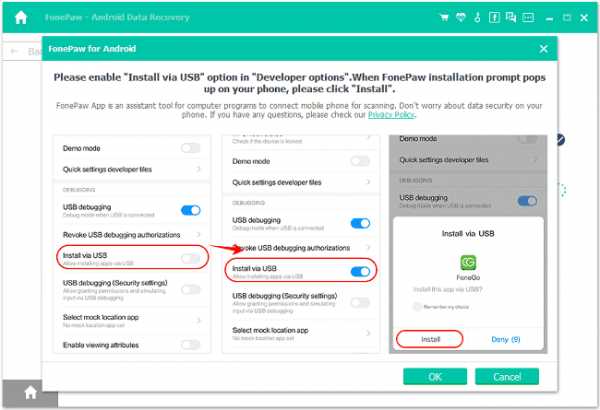
ШАГ 4. Получите права на сканирование удаленных файлов
После установки приложения FonePaw оно выдаст всплывающее уведомление, чтобы вы разрешили доступ к контактам, сообщениям, хранилищу, журналам вызовов для сканировать удаленные файлы.Нажмите Разрешить всем сообщениям и нажмите Сканировать авторизованные файлы , чтобы начать поиск удаленных файлов на вашем телефоне Android.
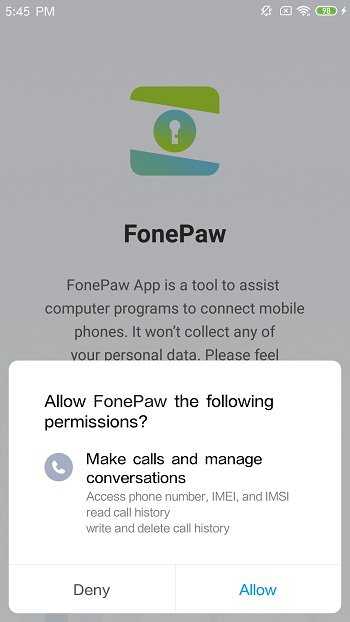
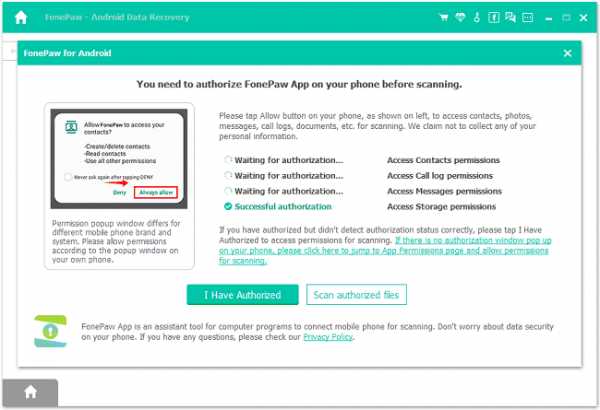
Шаг 5. Проверка удаленных файлов при стандартном сканировании
Как только программа получит разрешение, она запустит стандартное сканирование, которое может найти эскизы удаленных фотографий, а также существующие файлы на ваш телефон Android. Если вам нужно найти больше удаленных файлов, щелкните Deep Scan и терпеливо дождитесь завершения восстановления файлов телефона.
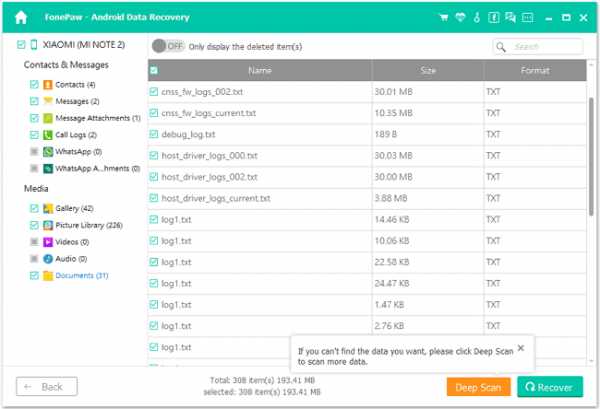
ШАГ 6. Восстановить утерянные файлы с Android при глубоком сканировании
Когда глубокое сканирование будет завершено, отобразятся все ваши файлы Android. Чтобы просмотреть только удаленные файлы, коснитесь значка «ВКЛ.» вверху, чтобы настроить отображение только удаленных элементов. Выберите удаленные файлы, которые вы ищете, и нажмите «Восстановить» . Удаленные файлы будут восстановлены и сохранены на вашем компьютере.
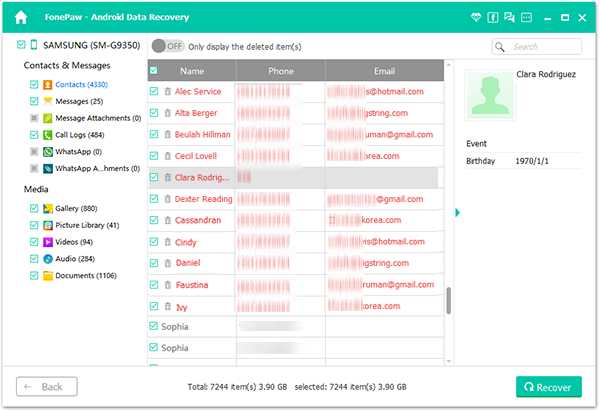
Вот как вернуть удаленные элементы с телефонов и планшетов Android.
Удаленные файлы будут восстановлены на ваш компьютер. В следующей таблице показано, что FonePaw Android Data Recovery может восстановить и как восстановленный файл
.Как восстановить потерянные данные, восстановить удаленный файл с Android
- Вторник, 17 декабря 2019 г.
Поскольку на вашем устройстве хранится множество важных данных, вы можете очень сильно разозлиться, если вдруг потеряете файлы на своем устройстве. Например, вы можете случайно удалить фотографии, контакты, текстовые сообщения и так далее. Если вы хотите восстановить удаленные файлы на Android, вы попали в нужное место.Если вы удалили данные случайно, первое, что вам нужно сделать, это прекратить использование вашего устройства и попытаться как можно скорее восстановить потерянные файлы с Android, иначе это может иметь более высокий риск перезаписи, и вы не сможете получить потерянные данные больше.
Теперь следуйте этому руководству, узнайте советы о том, как восстановить свой телефон Android.
Часть 1: восстановление файлов мультимедиа из резервной копии Android
Если у вас есть резервные копии мультимедийных файлов, таких как фотографии, аудио, видео и т. Д., Вы можете легко восстановить их на свой телефон Android. Все, что вам нужно сделать, это подключить устройство к компьютеру через соответствующий USB-кабель.После его обнаружения вы можете перейти к файлам резервных копий и перетащить их прямо в хранилище Android.Однако, если вы никогда раньше не делали резервную копию потерянных данных, будь то файлы мультимедиа или текстовые файлы, вам рекомендуется попробовать программу Android Photo Recovery, которая помогает защитить ваш телефон, настроить ее для легкого восстановления, когда он теряется и предотвращает попадание ваших данных в чужие руки. Вы можете следовать руководству из части 2, чтобы восстановить данные.
Часть 2: простые шаги для восстановления удаленных файлов с телефона Android
Программа Android Photo Recovery может помочь вам восстановить не только фотографии и видео, но также текстовые SMS-сообщения, контакты, историю звонков и многое другое с телефона или планшета Android.Ниже приведены восстанавливаемых типов данных с соответствующими форматами, которые поддерживает Android Photo Recovery:
Теперь, пожалуйста, выберите правильную версию программы для загрузки и попробуйте бесплатно.
Шаг 1 Запустите Android Photo Recovery
Установите программу на свой компьютер и запустите, вам будет предложено подключить Android-устройство к ПК через USB.
Шаг 2 Настройте Android для включения отладки по USB
После подключения Android к компьютеру теперь вы должны включить отладку по USB.Теперь я возьму Samsung S7 edge с Android 6.0.1 в качестве примера, чтобы показать вам, как включить отладку по USB:
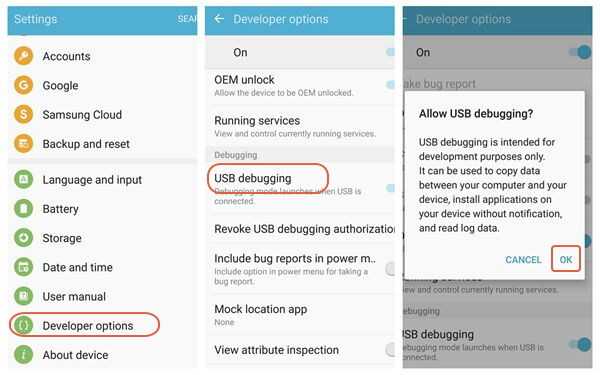
В последней версии Android Photo Recovery вы можете выборочно выбирать тип файлы для сканирования. Если вы хотите восстановить все типы файлов, вы можете просто нажать «Далее» и продолжить.
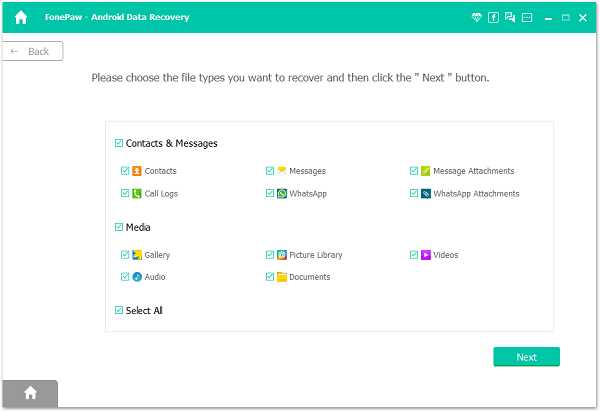
Шаг 3 Начните сканирование Android на наличие удаленных файлов
После того, как вы включите отладку по USB для своего Android, она будет обнаружена программой.Затем нажмите зеленую кнопку « Start », чтобы проанализировать данные Android.
Когда вы увидите окно ниже, вам пора снова перейти на устройство Android и разрешить установку приложения FonePaw на мобильном устройстве Android. Затем вернитесь к компьютеру и нажмите кнопку « Start », чтобы продолжить. Кроме того, вам будет предложено принять приложение FonePaw для доступа к данным вашего телефона. По очереди нажимайте «Разрешить».
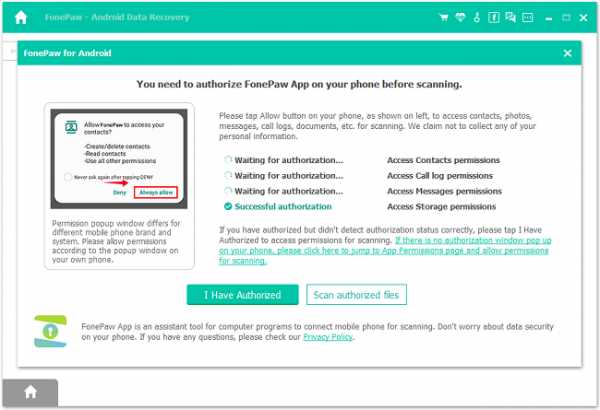
Шаг 4 Предварительный просмотр и восстановление контактов, сообщений, фотографий и видео с Android
Как видите, это Android Photo Recovery может восстанавливать данные, включая текстовых сообщений, контакты, фотографии и видео с вашего устройства Android.Вы можете предварительно просмотреть их в соответствии с типами данных. Если вы не можете получить то, что вам нужно, перейдите в Deep Scan, чтобы узнать больше.
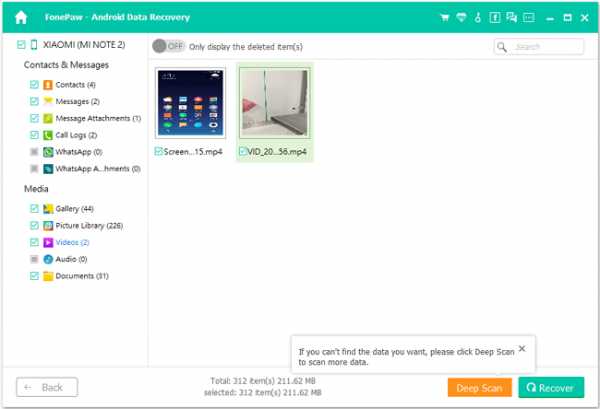
На последнем этапе отметьте те, которые вы хотите, и нажмите « Recover », чтобы сохранить их на свой компьютер.
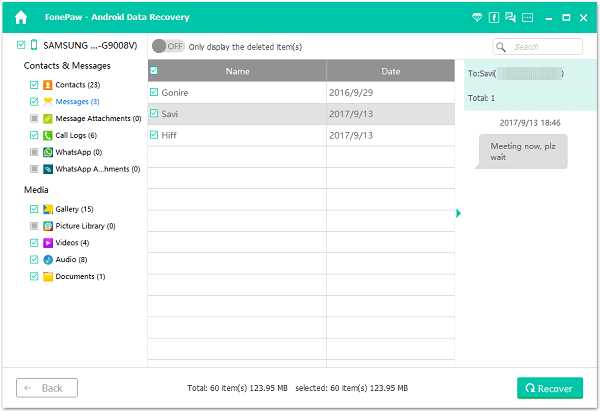
Сделано отлично. Android Photo Recovery поможет вам восстановить все утерянные текстовые сообщения, контакты, фотографии и видео на вашем компьютере, выполнив четыре вышеуказанных шага.
Часть 3: Почему удаленные данные можно восстановить?
Когда вы удаляете данные со своего устройства, они не удаляются сразу с физического диска и, таким образом, позволяют вам восстановить удаленное содержимое, как мы показываем в части 2.Фактически, каждый раз, когда вы пишете новый файл, он будет создавать каталог в качестве «указателей», чтобы отслеживать, где файлы находятся в хранилище. Когда вы удаляете файл, каталог будет удален, а файловая система отметит сектора, в которых хранятся данные файла, как доступные. Однако вы должны знать, что удаленные данные все еще технически существуют на физическом диске, и их можно восстановить с помощью мощного инструмента восстановления данных, если они не были перезаписаны новыми добавленными данными.Таким образом, если вы случайно удалили данные и хотите их вернуть, обратите внимание, что вам следует прекратить использование устройства или добавить к нему какие-либо данные, пока не найдете решение, которое может предотвратить потерю данных устройством. .Точно так же, если вы удаляете файлы на Android , чтобы продавал их на рынке или передавал своему другу, вам необходимо перезаписать удаленные данные , так как они могут быть восстановлены злоумышленником, который стремится сохранить вашу информацию. , и загрузка нескольких видео на ваше устройство может быть хорошим выбором.

Хотя вы можете восстановить случайно удаленные данные с помощью Android Photo Recovery, было бы лучше сделать резервную копию важного файла, чтобы предотвратить потерю данных.Вы можете выбрать наиболее подходящий вам метод. Если у вас есть вопросы по этой статье, просто оставьте нам комментарий.
.[Freeware] Восстановление данных из внутренней памяти мобильного телефона
Как восстановить файлы из памяти телефона, а не из карты памяти?
"Здравствуйте! Честно говоря, я не использовал карту памяти в своем телефоне и полагался только на память телефона для хранения некоторых важных данных телефона. Однако недавно, когда я применил загруженное бесплатное программное обеспечение для восстановления данных телефона Android на моем ПК, программное обеспечение сделало даже мой телефон не читал, но он распознал память компьютера на предмет восстановления пропавших файлов.Есть идеи исправить это? Как восстановить данные из внутренней памяти телефона? Большое спасибо! »
Восстановление данных из внутренней памяти мобильного телефона с помощью бесплатного ПО
Бесплатное ПО №1 - Восстановление изображения (Super Easy)
Как полное бесплатное программное обеспечение для восстановления внутренней памяти телефона Android, Restore Image можно использовать для восстановления почти всего на вашем мобильном телефоне, включая фотографии, sms, видео, сообщения WhatsApp ...
Ссылка для скачивания: https: // play.google.com/store/apps/details?id=alpacasoft.restoreimage&hl=en
Восстановление образа для Android Phone Recovery
Freeware # 2 - DiskDigger {бесплатно для восстановления фотографий и видео}
Здесь мы бы порекомендовали бесплатную программу DiskDigger , которая имеет apk для телефона Android вместе с загрузкой версии для Windows.
Ссылка для скачивания apk для восстановления внутренней памяти Android находится здесь, по следующей ссылке, вместе с другими бесплатными программами по следующей ссылке.
Примечание: эта программа запрашивает плату, если вы хотите восстановить сообщения, список контактов, заметки на свой телефон.
Android apk: https://play.google.com/store/apps/details?id=com.defianttech.diskdigger&hl=en_US
Больше бесплатных программ для восстановления внутренней памяти Android url: Android Internal memory apk freeware download list
DiskDigger для восстановления телефона Android
Видео - Как восстановить удаленные фотографии с телефона с помощью DiskDigger
Больше инструментов? - 5 бесплатных программ для восстановления Android для восстановления удаленных фотографий, сообщений, истории вызовов из внутренней памяти телефона с помощью бесплатного ПО.
Как восстановить данные из внутренней памяти телефона android без рута?
Как восстановить смс фотографии из внутренней памяти телефона без разрешения root? Если root-доступ отсутствует, вы можете исправить это и восстановить фотографии из внутренней памяти телефона без root-доступа по следующей ссылке.
Рекомендуем прочитать -> Как восстановить данные с телефона android без рута
Было действительно сложно получить фотографии и файлы из внутренней памяти телефона
Как правило, в отличие от карты памяти телефона, внутренняя память мобильного телефона часто не может быть распознана как запоминающее устройство, например внешние жесткие диски компьютера или флэш-накопители USB.И это также причина того, что многие инструменты восстановления данных мобильных телефонов не могут правильно его прочитать или обнаружить. Но это не означает, что данные мобильного телефона невозможно восстановить после случайного удаления или форматирования. Просто скачайте программу восстановления данных с карты памяти телефона и посмотрите, отображается ли внутренняя память вашего телефона как диск или устройство хранения. Если вы обнаружите, что это приложение правильно читает, продолжайте выполнять процессы восстановления данных телефона и посмотрите, сколько исходных файлов можно восстановить.Но, к сожалению, его нельзя там распознать, получить обратно нужные файлы телефона, фотографии, сообщения, контакты и другие данные может быть очень сложно.
Обратите внимание на : если вы заплатили за программу для восстановления данных и, наконец, обнаружите, что она не может правильно распознать внутреннюю память вашего телефона, вам лучше сначала отсканировать свой телефон с помощью пробной версии выбранного вами программного обеспечения для восстановления данных.
Go Передача телефонных контактов, сообщений и других данных с SIM-карты телефона
При повседневном использовании, кроме сохранения данных на карте памяти телефона, люди также могут сохранять некоторые контакты, сообщения или связанные данные на SIM-картах телефона.Следовательно, если в ваш мобильный телефон не вставлена карта памяти, также не сдавайтесь с самого начала. Пойдите, проверьте свою SIM-карту и посмотрите, сможете ли вы найти и передать что-нибудь полезное обратно.
Go Backup ценных данных мобильного телефона
Фактически, в большинстве случаев не все пользователи мобильных телефонов в конечном итоге теряют свои ценные файлы, видео, сообщения, контакты и другие данные после нежелательного удаления, форматирования, переформатирования, заражения вирусом или повреждения телефона. Вы знаете, почему некоторые из этих людей могут получить обратно удаленные, утерянные или недоступные данные телефона? Одна из основных причин заключается в том, что они хорошо сделали резервные копии своих важных данных на других жестких дисках USB, флэш-накопителях или других безопасных местах.Следовательно, вы также должны хорошо подготовить резервные копии данных телефона. Например, просто вручную сохраните хотя бы одну дополнительную копию всего ценного на другом устройстве хранения. Также примените дорогостоящее программное обеспечение для резервного копирования данных телефона. При повседневном использовании вы также можете синхронизировать свой мобильный телефон, чтобы делать резервные копии данных телефона в Интернете. Надеюсь, вы сможете выбрать подходящий метод в соответствии с вашими собственными условиями.
Последнее обновление 11.06.2020
Статьи по теме
.Как восстановить вырезанные файлы с SD / USB, ПК с Windows или памяти телефона [обновление 2021] - EaseUS
Вырезание и вставка файлов из одного места в новое - очень удобный способ перемещения и передачи файлов. Однако потеря файлов при обрезке - одна из главных проблем, с которыми могли столкнуться многие обычные пользователи из-за неправильной работы. Если у вас возникла такая проблема на вашем ПК с Windows, USB, карте памяти SD, даже телефоне Android или внутренней памяти iPhone, расслабьтесь и следуйте приведенным здесь методам, чтобы восстановить вырезанные файлы прямо сейчас.
Если вы с нетерпением ждете простых трюков для восстановления потерянных файлов на вашем компьютере, карте памяти / USB или внутренней памяти телефона, то готово.
СОДЕРЖАНИЕ СТРАНИЦЫ:- Куда делись вырезанные файлы? И как восстановить потерянные вырезанные файлы
- Как восстановить вырезанные файлы с SD-карты / USB / внешнего жесткого диска
- Как восстановить вырезанные файлы на компьютере / ноутбуке с Windows 10/8/7
- Как восстановить вырезанные файлы из памяти телефона - внутренняя память Android / iOS
- Уведомление:
- Поскольку способы восстановления утерянных вырезанных файлов на разных устройствах различаются, следуйте соответствующим рекомендациям, чтобы найти подходящий метод для восстановления сокращенных файлов с USB / SD, ПК с Windows или памяти телефона.
Куда делись вырезанные файлы? Как восстановить утерянные вырезанные файлы
Вы знаете, куда деваются вырезанные файлы после операции? Некоторые люди могут подумать, что потеряв вырезанные файлы на ПК с Windows или на USB, SD-карте, они могут найти их в корзине, но это оказывается неверным. Корзина только собирает удаленные файлы на ПК с Windows. Фактически, когда вы вырезаете предмет, он исчезает с экрана и становится прозрачным. Но он хранится в виртуальном буфере обмена, поэтому вы можете восстановить его, используя опцию вставки.(Виртуальный буфер обмена - это пространство в памяти компьютера, где хранятся вырезанные или скопированные элементы.)
Быстрый способ восстановить утерянные вырезанные файлы - нажать: Ctrl + Z клавиши для отмены операции вырезания. Если это не работает, возможно ли восстановить вырезанные файлы с карты памяти USB / SD, компьютеров с Windows 10/8/7 или внутренней памяти Android / iOS? Не волнуйся больше. В программе EaseUS собрано несколько надежных методов, позволяющих с легкостью применить и восстановить вырезанные файлы.
Как восстановить вырезанные файлы с SD / USB / внешнего жесткого диска
Если вы потеряли файлы из-за вырезания на карте памяти SD, USB или внешнем жестком диске, вы можете попробовать следующие советы для полного восстановления ваших потерянных вырезанных файлов.
1. Остановите все операции на карте памяти SD, USB или внешнем жестком диске.
2. Если вы являетесь пользователем Windows, нажмите Ctrl + Z , чтобы отменить вырезку, и вы сможете увидеть потерянные вырезанные файлы обратно на USB или SD-карту. Если вы пользователь Mac, нажмите Command + Z , чтобы отменить вырезку и проверить, вернулись ли потерянные файлы или нет.
3. Если Ctrl + Z не может отменить операцию вырезания на ваших компьютерах с Windows или Mac, вам понадобится мощная программа для восстановления файлов.
Здесь мы хотели бы порекомендовать вам попробовать программу восстановления жесткого диска EaseUS, которая поможет восстановить утерянные вырезанные файлы самым простым способом. Обратитесь к обучающему видео ниже, чтобы узнать, как восстановить потерянные файлы путем вырезания из памяти / SD-карты или USB / внешнего жесткого диска.
Как восстановить вырезанные файлы с компьютера / ноутбука с Windows 10/8/7
Чтобы восстановить файлы, утерянные из-за вырубки компьютеров с Windows 10/8/7, у вас есть два варианта.
Вариант 1. Восстановление утерянных вырезанных файлов с помощью CMD в Windows 10/8/7 ПК
Этот метод является лишь пробным. Если вам нужно 100% эффективное решение, примените Вариант 2 напрямую.
1. Нажмите клавиши Win + R или откройте диалоговое окно «Выполнить» и введите: cmd , нажмите Enter, чтобы открыть окно командной строки.
2. Введите: chkdsk E: / f и нажмите Enter. (Замените E буквой диска устройства, на котором вы потеряли вырезанные файлы или данные.)
3. Введите: Y и нажмите Enter, чтобы продолжить.
4. Введите: E : и снова нажмите Enter. (Замените E буквой диска устройства, на котором вы потеряли файлы или данные;)
5. Введите: E: \> attrib -h - r -s / s / d *. * и нажмите Enter. (Замените E буквой вашего диска Windows, на котором вы потеряли вырезанные файлы или данные.)
Вариант 2. Три шага для восстановления вырезанных файлов на компьютере с Windows 10/8/7
Если вы предпочитаете простой и эффективный инструмент для самостоятельного восстановления вырезанных файлов, лучше всего подойдет сложная программа восстановления данных - EaseUS Data Recovery Wizard.Вы можете установить и использовать его, чтобы отменить вырезку и вернуть потерянные файлы несколькими щелчками мыши.
Шаг 1. Выберите место для сканирования.
Запустите мастер восстановления данных EaseUS, наведите указатель мыши на раздел, внешний жесткий диск, USB-накопитель или карту памяти, где вы потеряли данные, и нажмите «Сканировать».
Шаг 2. Выберите файлы для восстановления.
Дождитесь завершения сканирования. После этого выберите файлы, которые хотите восстановить. Чтобы найти данные быстрее, используйте панель поиска или фильтр для поиска определенных файлов.Чтобы проверить файл, дважды щелкните его, чтобы просмотреть его содержимое.
Шаг 3. Восстановить потерянные данные.
Нажмите «Восстановить» и выберите место на другом диске для сохранения файлов.
Как получить вырезанные файлы из памяти телефона - внутренняя память Android или iOS
По словам некоторых пользователей мобильных телефонов, некоторые из них также могут столкнуться с ошибкой потери вырезанных файлов на своем телефоне Android или iPhone / iPad. Не сдавайтесь, если вы потеряли файлы, по ошибке вырезав их на телефоне.
Здесь у вас будет два варианта получения вырезанных файлов из внутренней памяти телефона или внешнего хранилища:
Вариант 1. Используйте программное обеспечение для восстановления данных Android для восстановления утерянных вырезанных файлов в памяти телефона Android
Вы можете напрямую применить этот инструмент восстановления данных Android, чтобы восстановить потерянные данные и файлы с Android по разным причинам с помощью всего нескольких простых щелчков мышью.
Примечание. Чтобы полностью просканировать и найти потерянные файлы на Android, вам необходимо освободить разрешение на доступ к этому инструменту, предварительно рутировав свое устройство Android.
Вариант 2. Применение ПО для восстановления данных iOS для восстановления вырезанных файлов на внутренней памяти iPhone / iPad
Если вы пользуетесь iPhone или iPad и у вас есть потерянные файлы, вы можете попробовать профессиональное программное обеспечение для восстановления данных iOS. Это позволяет вам просто восстановить утерянные вырезанные файлы в памяти iPhone или iPad всего за несколько простых щелчков мышью.
.Как восстановить мобильные данные Android
Можете ли вы восстановить навсегда удаленные фотографии с Android?
Кейс: Здравствуйте, я переносил данные с мобильного телефона на другой носитель, но случайно удалил некоторые файлы с карты MicroSD. Моя музыка, фотографии, видео и все документы пропали. Как я могу восстановить навсегда удаленные файлы с телефона Android? Любая помощь будет оценена.Спасибо.
Этот случай может быть знаком некоторым из нас. Но, к счастью, вы можете восстановить удаленные файлы с мобильного телефона с неизменными данными.
Первое, что приходит в голову: немедленно прекратить перенос и не класть новые данные на карту. Каждый раз, когда вы удаляете файл, хранящийся на SD-карте мобильного телефона, он остается невидимым на карте. Однако, если вы продолжите использовать карту памяти, удаленные данные могут быть легко перезаписаны новыми файлами. Вот почему у вас есть хорошие шансы восстановить данные с телефона Android.
Прочтите и получите лучшие решения для восстановления телефона Android на компьютере.
Решения для восстановления сотового телефона
Решение 1. Мобильное восстановление данных с помощью резервного копирования
Есть ли корзина на Android?
Если вы удалили файл на компьютере, часто вы можете повторно удалить его из корзины компьютера. Однако из-за ограниченного объема памяти мобильного телефона на телефоне на базе Android нет корзины . Таким образом, пользователям становится невозможным найти корзину Android и даже восстановить файлы из нее.
Как я могу бесплатно восстановить удаленные файлы с моего телефона Android?
Это действительно доставляет некоторые проблемы пользователям мобильных телефонов, поэтому теперь появилась еще одна функция - резервное копирование. Теперь все больше и больше поставщиков мобильных телефонов предлагают своим пользователям ограниченную услугу резервного копирования в облаке. Например, Samsung и его Samsung Cloud. Более того, некоторые облачные серверы резервного копирования предлагают услуги резервного копирования данных, такие как DropBox, OneDrive и Google Drive.
Все они могут помочь вам восстановить удаленные файлы с вашего телефона Android бесплатно и без компьютера.Обычно можно создать резервную копию большей части данных Android, таких как файлы, фотографии, видео, аудио, музыка, контакты, текстовые сообщения, настройки, приложения и т. Д.
Как восстановить мобильные данные с Google Диска
Теперь давайте покажем вам, как восстановить удаленные файлы из памяти телефона Android. Вот берет Google Drive. Чтобы восстановить файлы из резервной копии Google, вам необходимо сделать резервные копии данных на Google Диске.
Резервное копирование данных Android
- Откройте приложение Google Диск на своем мобильном телефоне.
- Нажмите «Добавить»> «Загрузить»> файлы для загрузки.
- Наконец, вы можете просмотреть загруженные файлы в «Мой диск».
После этого вы легко сможете восстановить файлы бесплатно и без компьютера. Следующий процесс восстановления мобильных данных можно выполнить прямо на вашем телефоне.
Восстановить данные телефона Android
- Войдите в Google Диск с той же учетной записью Google.
- Выберите устройство для просмотра резервных копий данных с мобильного устройства.
- Наконец, нажмите «Восстановить», чтобы восстановить их.
Если у вас есть резервные копии мобильных данных на любом конце облачного хранилища, вы можете предпринять несколько простых шагов и получить их все. Но если нет, то как восстановить файлы с мобильного телефона? В следующем руководстве мы покажем вам , как восстановить удаленные файлы с карт памяти в мобильных телефонах .
Решение 2. Восстановление SD-карты Android с помощью Recoverit
Еще один простой способ восстановления файлов Android без рута - использование стороннего ПО.Какое программное обеспечение для восстановления данных Android является лучшим? Recoverit признан одним из лучших программ для восстановления данных во всем мире.
Скачать бесплатно мобильное программное обеспечение для восстановления данных Android Полная версия
Recoverit Data Recovery Software - самая мощная программа для восстановления данных с мобильных телефонов. Он может легко вернуть ваши удаленные или потерянные данные с SD-карты телефона. Он поддерживает восстановление удаленных фотографий, видео, музыки и других файлов с карты памяти мобильного телефона.Recoverit делает восстановление данных мобильного телефона доступным на различных носителях, независимо от того, как вы потеряли или удалили данные.
Кроме того, вы можете сканировать, определять и предварительно просматривать потерянные данные телефона Android перед восстановлением. Прежде чем мы продолжим, позвольте мне оставить вопрос: «Можете ли вы предварительно просмотреть удаленное видео, прежде чем восстанавливать его»? Ответ мы получим позже.
Видеоурок по восстановлению данных с мобильного телефона
3 шага для восстановления удаленных файлов с SD-карты Android
Recoverit - это мобильный инструмент для восстановления данных для ПК.Чтобы восстановить файлы с мобильного устройства, снимите карту MicroSD с мобильного телефона Android и подключите ее к компьютеру. Затем выполните следующие действия, чтобы выполнить восстановление мобильного телефона на компьютере с Windows .
Если вы работаете на Mac, вы можете загрузить Recoverit Data Recovery для Mac и проверить страницу: Руководство по восстановлению файлов Android на Mac .
-
Выберите карту MicroSD
Убедитесь, что карта подключена к компьютеру.Чтобы восстановить удаленные файлы с карт памяти в мобильных телефонах, выберите карту MicroSD и нажмите кнопку « Start » для обработки.
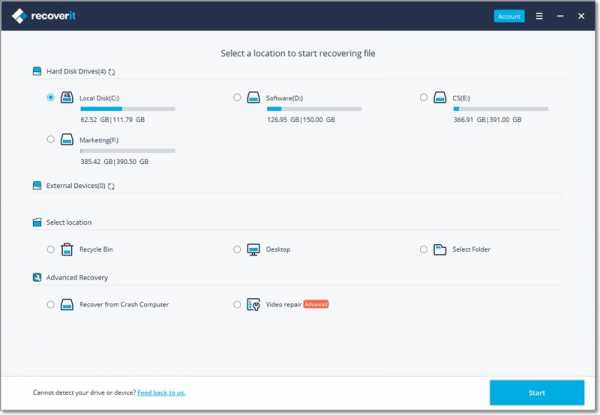
-
Сканирование SD-карты телефона
Recoverit Data Recovery немедленно и тщательно начнет сканирование SD-карты телефона. Вы можете приостановить и остановить процесс сканирования в любой момент.
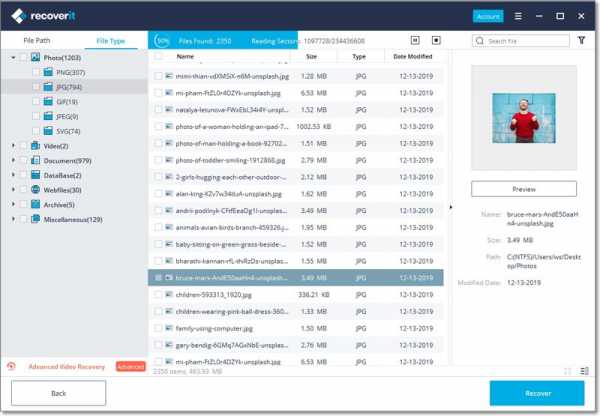
-
Предварительный просмотр и восстановление удаленных видео
Еще помните вопрос: «Можно ли предварительно просмотреть удаленное видео перед его восстановлением?» И ответ уверен.Дважды щелкните видеофайл или нажмите кнопку «Предварительный просмотр», и вы можете просмотреть его перед восстановлением.
После завершения сканирования вы можете проверить все файлы, которые можно восстановить. Перед восстановлением данных Android вы можете предварительно просмотреть некоторые из них, например фотографии, видео, документы, аудио и многое другое. Выберите один или несколько файлов и нажмите « Recover », чтобы получить и сохранить их.
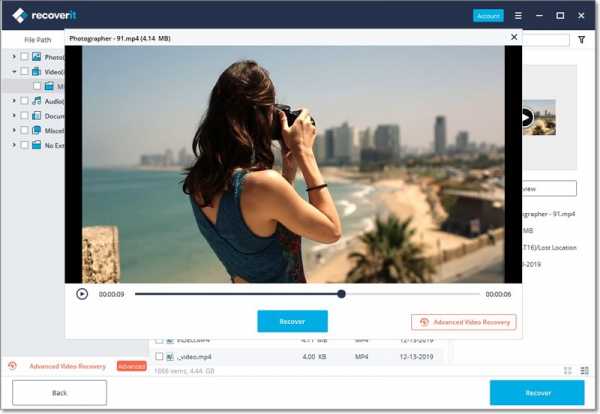
Карта MicroSD является наиболее популярной в телефонах Android в качестве внешнего носителя.После потери файлов данных оставьте устройство в покое и загрузите Recoverit Data Recovery , чтобы помочь вам восстановить данные с SD-карты . Скачайте и попробуйте бесплатно прямо сейчас.
Телефонная тема
- Восстановление телефона
- Телефонные подсказки
Как восстановить удаленные видео на телефоне Android через бесплатное приложение Recuva без рута
Как восстановить удаленное видео с телефона Android? Возьмите Recuva, кардридер и мобильную sd-карту. Приступим к восстановлению удаленных видео на Android!
Наши читатели регулярно спрашивают, как восстановить удаленные видео с телефона, поэтому я написал это руководство для вас и для них. По сути, все, что вам нужно, это бесплатное приложение Recuva, кардридер и карта памяти. Никаких рутов не требуется.
Приступим к восстановлению видео! План такой:
Загрузите и установите Recuva
Recuva - бесплатное приложение для восстановления видео для Android, которое я бы рекомендовал использовать в первую очередь; им легко пользоваться.Помимо видео, Recuva находит десятки других форматов файлов и типов данных. В целом, он может восстановить аудио, документы и изображения при условии, что ваши файлы не были перезаписаны.
В самых сложных сценариях очень помогает опция глубокого сканирования; он заставит все буквально восстать из пепла (хотя файлы могут быть повреждены без возможности их просмотра).
На данный момент мобильной версии Recuva для Android нет. Итак, сначала скачайте Recuva и установите ее на свой компьютер.Его можно установить на любой диск , кроме того, с которого были удалены файлы !!
Загрузить Recuva
Подключите карту памяти к компьютеру через USB
Для восстановления удаленных видео на Android необходимо прочитать SD-карту на компьютере и просканировать диск. Для этого используйте картридер; Ноутбук упростит вашу жизнь, потому что он обычно имеет встроенный кард-ридер, который идеально подходит для подключения вашей SD-карты.
На худой конец можно заменить кардридер на mp3-плеер (в котором есть слот для карты памяти) или телефон Android, подключенный в режиме MTP. Главное, чтобы в списке доступных дисков отображалась sd карта телефона при подключении устройства.
Что такое кардридер?
Запустить мастер восстановления видео Recuva
Recuva Recovery Wizard может быть большим подспорьем для начинающих пользователей, так как он значительно упрощает восстановление видео. Окно мастера появляется при запуске.
Когда появится мастер Recuva Wizard, нажмите Далее. Выберите типы файлов, которые вы хотите восстановить с карты памяти. В нашем случае это Видео (Показывать только видеофайлы, запись с цифровой камеры).
Recuva выполняет поиск файлов следующих типов: avi, mov, mpg, mp4 video, flv, wmv, mpg, mpeg, mpe, mpv, m1v, m4v, ifv, qt.
Ограничение форматов файлов определенными форматами сэкономит ваше время, поскольку Recuva пропустит все нечетные типы данных мультимедиа. В общем, вы можете установить все типы файлов (например, если вы не видите расширение файла из списка выше), но это определенно усложнит процесс восстановления видео и замедлит поиск, особенно в режиме глубокого сканирования.
В поле Расположение файла необходимо указать место, откуда видео файлы были удалены и откуда их нужно восстановить. Выберите На моей медиа-карте или iPod, чтобы сканировать, в частности, съемный носитель.
На последнем этапе включите глубокое сканирование. Эта опция действительно полезна при восстановлении после форматирования или при повреждении SD-карты в вашем телефоне. В любом случае, глубокое сканирование увеличивает шансы найти удаленные видео на Android). Кроме того, сканирование SD-карты занимает меньше времени, чем жесткого диска емкостью более 2 ТБ.Исходя из нашего опыта, мы можем быть уверены, что сканирование удаленных видео не занимает больше часа.
Нажмите «Пуск» и дождитесь, пока Recuva выполнит полное сканирование карты памяти вашего телефона.
Сохранение восстановленных файлов на диск
По окончании сканирования Recuva отобразит результаты поиска. Чтобы проиллюстрировать это, перейдем в расширенный режим.
В строке рядом с именем файла отображаются маркеры состояния трех цветов:
- красный: видеофайл сильно поврежден, шансы очень низкие
- желтый: возможно частичное или полное восстановление файлов
- зеленый: вы можете без проблем вернуть удаленные видео (файл не был поврежден при удалении)
Вы можете быстрее найти видеофайл, если укажете его имя; однако это не всегда возможно (при удалении файла метаданные имени файла могут исчезнуть из таблицы файлов).Отметьте файлы, которые вы хотите восстановить, и нажмите «Восстановить», чтобы восстановить удаленные видео на Android. Определите место сохранения файла.
Важно ! Не восстанавливайте файлы на диск, с которого они были удалены, чтобы избежать перезаписи данных, что радикально снижает шансы на восстановление файлов.
Проверить качество восстановленных видео файлов
После того, как вы сохранили видео на своем компьютере, проверьте его на наличие поврежденных фрагментов, убедитесь, что оно воспроизводится правильно.
Для этого откройте любой видеопроигрыватель и просмотрите видео, чтобы убедиться, что оно связное и нет ли в нем артефактов.
Многие видео можно воспроизводить, даже если они слегка повреждены, но если контейнер видео или его основная часть были повреждены, это не повезло. Таким образом, вы не можете исправить поврежденное видео с помощью Recuva.
***
Мы подошли к концу. Как видите, процедура не слишком сложная и восстановить видео на Android без рута вполне возможно.Что очень ценно, так это то, что с помощью Recuva вы можете бесплатно восстановить все найденные видеофайлы.
Видео-версия руководства
Вопросы и ответы
Видео, снятые камерой с расширением .mov. были скопированы на планшет. Почему-то их распознал музыкальный проигрыватель, и при открытии был только звук. Видео было открыто другим видеоплеером. Видео в формате mov были удалены из папки аудиоплеера, в которой они хранились.Как восстановить удаленные видео с телефона Android без компьютера только с помощью планшета? У меня нет доступа к ПК.
Ответ .
1. Проверьте, остались ли видео mov в памяти камеры.
2. С карты памяти файлы восстановить проще, чем с внутренней памяти планшета. Подключаем sd карту через кардридер к ПК. Следующим шагом будет восстановление видеофайлов с помощью Recuva, PhotoRec или CardReader.
3. Если предыдущий шаг не помог, попробуйте использовать DiskDigger для Android или Undeleter.Обе программы не требуют установки на ваш компьютер.
Проблема в том, что я пытаюсь восстановить удаленные видеофайлы (mkv) с внешнего HDD 2 ТБ с помощью разных программ восстановления, НО ... ни одна из них не распознает это ... Когда я подключаю другой внешний HDD 1ТБ все хорошо работает! ... В чем проблема? Как я могу восстановить удаленные видео?
Ответ . Если Windows не находит раздел с видеофайлами, попробуйте найти / восстановить удаленный раздел с помощью утилиты командной строки TestDisk.Распространяется в том же архиве, что и программа PhotoRec, которая, в свою очередь, предназначена для восстановления мультимедийных файлов.
Помогите, пожалуйста, восстановить мои фото и видео файлы (сохраненные в телефоне)! На моем Android возникла ошибка. Телефон китайский Elephone P8000. Села батарея и после включения телефон на экране показывает только время и сеть (верхнее меню). В остальном - черный экран. Все приложения работают просто не отображаются. Я получаю уведомления и SMS (слышу звук, но не могу прочитать текст).Отвечаю на телефонные звонки и общаюсь в Skype. Поэтому я надеюсь, что фотографии тоже можно будет восстановить, так как все приложения работают. Подскажите, пожалуйста, как это сделать!
Ответ . Есть много программ для ПК для восстановления удаленных видео на Android через usb-кабель. Хотя их эффективность в вашем случае сомнительна, они как-то могут помочь. Среди таких приложений Dr Fone, Mobisaver и MiniTool Mobile Recovery.
Однако для доступа к памяти мобильного устройства вам необходимо получить разрешение, что можно сделать только через сам телефон / планшет.
Вчера снимал видео. Видео открылось. Но потом мой телефон умер. Вставил sd карту в другой телефон. Я снял несколько видеороликов и затем вставил обратно в первый телефон. Я зарядил свой телефон. В результате у меня нет ни старых видео, ни новых.
Пожалуйста, помогите мне восстановить удаленные видео с SD-карты. Можно ли это сделать без компьютера ??? У меня его нет. Телефон Android, Nokia.
Ответ . Для Android есть такие программы для восстановления удаленного видео, как DiskDigger или Undeleter.Обе программы легко скачать из Google Play. Однако учтите, что их функциональности может не хватить, плюс для их корректной работы требуется активированный root-доступ.
Если видео было на карте памяти, я предлагаю поискать ПК или ноутбук и восстановить его с помощью программы Recuva, которая будет для вас безопаснее и проще.
Итак, я передавал некоторые видео со своего компьютера на телефон через USB-кабель, делал это раньше, без проблем все отправлялось и читалось отлично ... До этого однажды я отправлял несколько видео на карту памяти телефона один за другим другой, и казалось, что все прошло.И только после того, как я отключил свой телефон от компьютера для просмотра видео, я заметил, что воспроизводится только одно из 5 видео, в остальных 4 отмечен тип файла, не поддерживаемый устройством ... Я был сбит с толку, потому что все видео я made были сделаны с тем же типом формата, поэтому все должны были появиться.
В конце концов я решил удалить видео, которые нельзя было воспроизвести, и попробуйте повторно отправить их со своего компьютера.
FAQ
У меня mi5a. Я удалил свои видео из памяти Android при перезагрузке телефона.Могу ли я их вернуть и нужно ли рутировать телефон. Я не хочу рутировать свой мобильный телефон, так как купил месяц назад.
Да, на телефоне должен быть активирован root-доступ, так как видео было удалено из внутренней памяти.
Что касается приложений, вы можете восстанавливать файлы через DiskDigger (версия для Android) и Recuva. Копия внутренней памяти необходима, чтобы Recuva могла «видеть» диск в списке устройств и иметь возможность его сканировать.Я описал здесь, как это сделать.
Есть ли возможность восстановить файлы, которые были удалены с камеры приборной панели сотрудниками ГАИ после аварии.
Да, если видео было записано на карту памяти.
Установите любую из этих программ, подключите карту памяти к ПК (для этого вам понадобится картридер) и запустите сканер.
Также следует иметь в виду, что файлы могли быть перезаписаны несколько раз.Если вы использовали камеру приборной панели после удаления видео, шансы восстановить видео не так высоки.
Два дня назад удалил видео с телефона. Я открыл «Корзину», но видео там не было. Где они могут быть и как восстановить удаленные видео на Android?
В телефоне по умолчанию нет корзины, как на настольном компьютере. Хотя, например, есть приложение Dumpster для Android, которое выполняет функцию «Корзины».
Но мы возьмем за основу тот факт, что Dumpster не был установлен на вашем телефоне. В этом случае вам могут помочь:
- DiskDigger для Android (для восстановления видео из внутренней памяти)
- Recuva для восстановления с карты памяти.
Обе программы поддерживают форматы видео и фото и их бесплатные версии не ограничены.
Мне удалось найти удаленные видео на Android, но есть еще много невосстановленных и поврежденных файлов.Напишите, пожалуйста, статью о том, как скачивать красные / поврежденные видеофайлы с помощью Recuva.
К сожалению, не существует специального метода восстановления поврежденных видеофайлов. Результат зависит от временного фактора. Если после удаления прошло много времени и устройство с удаленными файлами использовалось, шансы найти живые видеофайлы снижаются.
Советы:
- Включите опцию «Глубокое сканирование» в Recuva и просканируйте диск с удаленными файлами
- Поврежденные файлы иногда открываются, хотя некоторая информация теряется.Например, в этом случае подойдет видеоплеер VLC.
Только для моего телефона, чтобы уведомить меня о том, что видео невозможно удалить. Я решил перезагрузить свой телефон, но когда он заработал, половина моего приложения, сохраненного на SD-карту, остались пустыми, и моя SD-карта не распознавалась.
Проблему можно разделить на две части.
- Карта памяти не определяется телефоном из-за ошибок чтения.Как это исправить, описано в этом руководстве.
- Очень часто потеря данных происходит из-за того, что файлы не проверяются получателем после их копирования. Ищите удаленные файлы на источнике (из которого вы скопировали данные), а не на приемнике.
Собственно проверьте все места, где у вас хранились нужные видео файлы: в папке «Загрузки», в переписке мессенджеров, социальных сетях, в облаке, на любых других картах памяти и т. Д.
.